휴대폰 또는 PC에서 줌 프로필 사진을 제거하는 방법

Zoom 프로필 사진을 제거하는 방법과 그 과정에서 발생할 수 있는 문제를 해결하는 방법을 알아보세요. 간단한 단계로 프로필 사진을 클리어하세요.
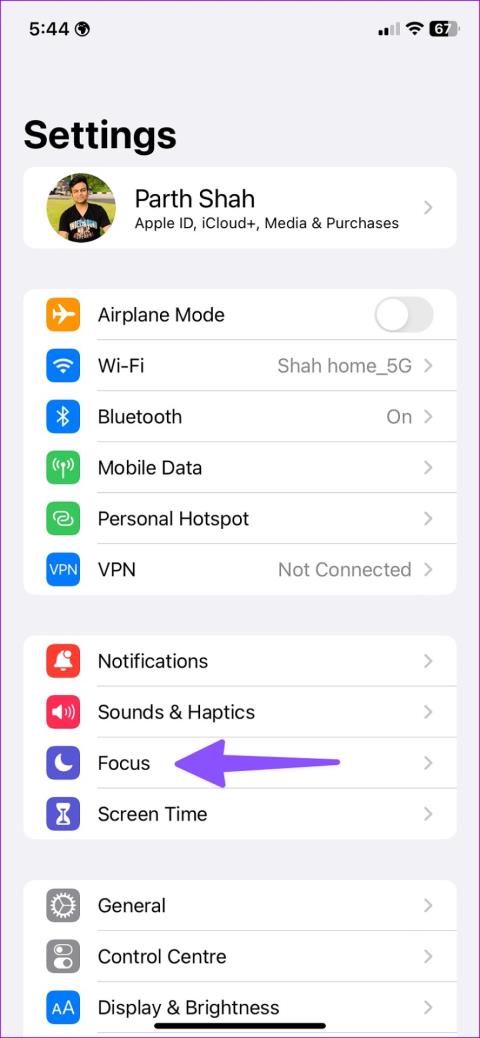
방해 금지(DND) 모드는 휴대전화에서 모든 방해 요소를 제거하는 데 유용합니다. 회의 중이거나 극장에서 영화를 볼 때 휴대폰에서 DND 모드를 활성화하여 자신과 다른 사람을 방해하지 않도록 할 수 있습니다. 때로는 활성 DND 모드에서도 알림을 받을 수 있습니다. 방해금지 모드가 켜져 있을 때 알림을 받는 이유는 다음과 같습니다.
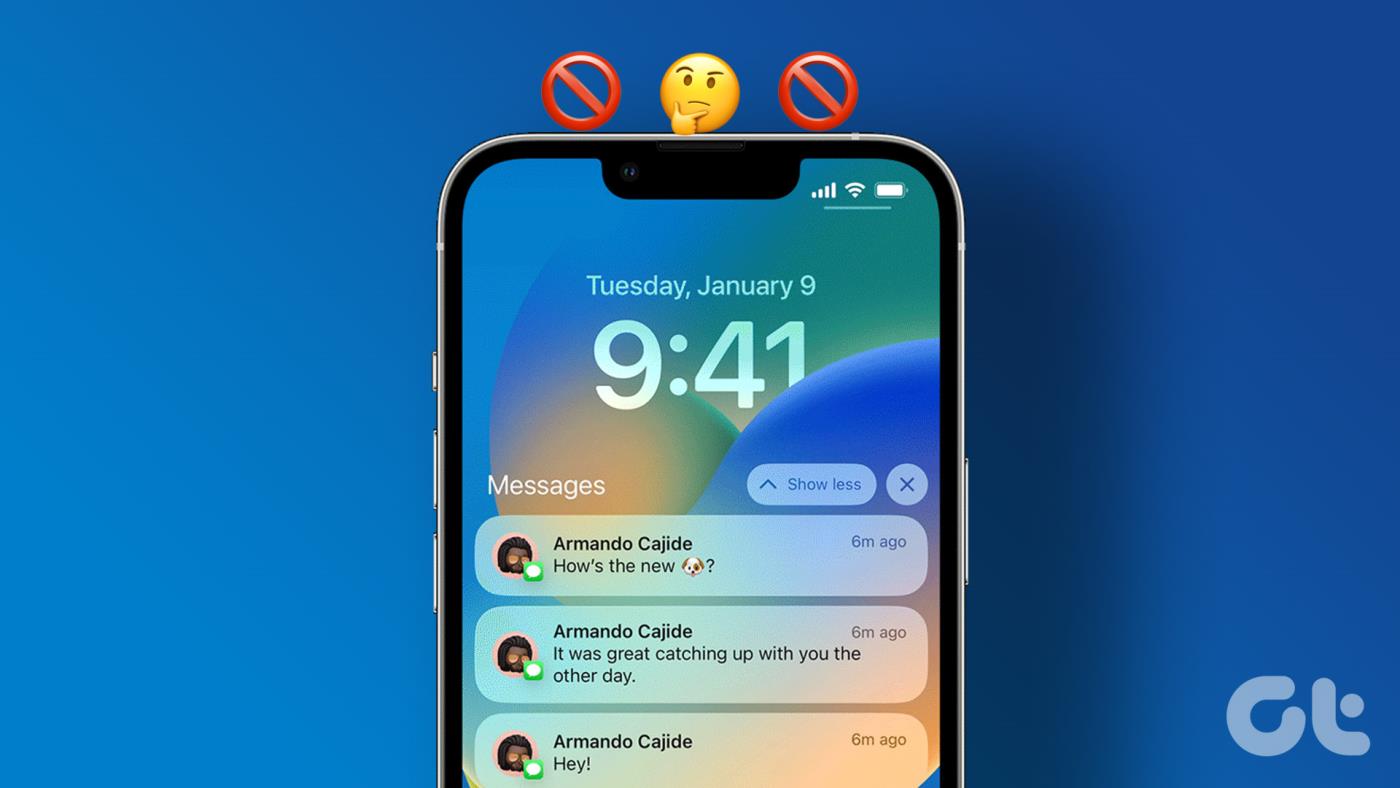
업무 시간 동안 쏟아지는 알림은 생산성에 영향을 미칠 수 있습니다. Android와 iOS 모두 사용자가 DND 모드에 대한 예외를 설정할 수 있습니다. 예를 들어 DND 모드에서 이메일이나 소셜 미디어 앱을 예외로 설정하고 계속해서 알림을 받을 수 있습니다. 그러한 예외를 잊어버렸을 수도 있습니다. 방해 금지(DND) 모드에서 앱 알림을 중지하는 방법을 알아보려면 함께 읽어보세요.
아이폰
Apple은 iPhone 집중 기능 으로 방해금지 모드를 다시 도입했습니다 . 앱이 집중 모드에서 정상적으로 작동하도록 허용할 수 있습니다. Focus 프로필에서 이러한 앱을 제거하는 방법은 다음과 같습니다.
1단계: iPhone에서 설정을 엽니다.
2단계: 집중을 선택하세요.

3단계: 초점 프로필을 선택합니다.
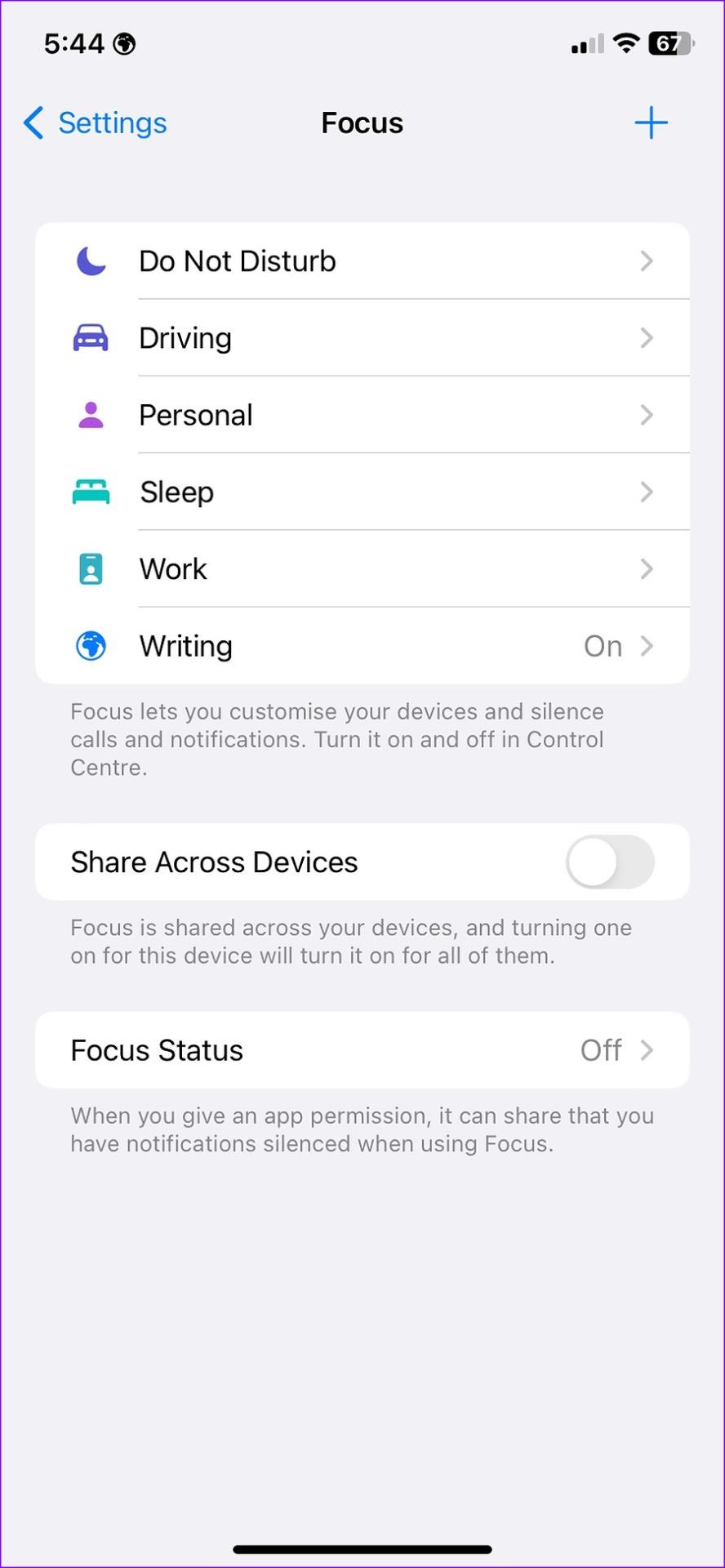
4단계: '앱'을 탭하세요.

5단계: 앱에서 '-' 아이콘을 탭하여 목록에서 앱을 제거합니다.
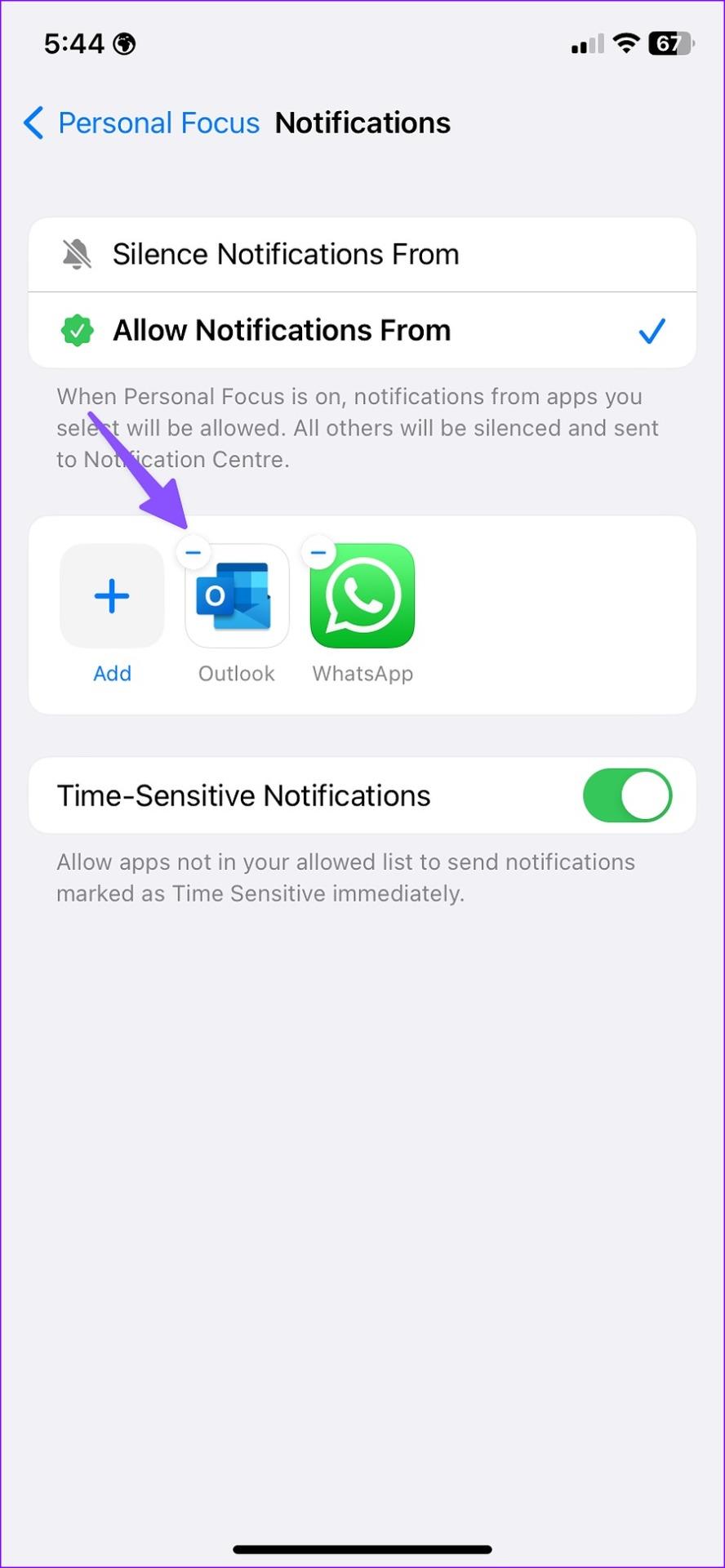
Focus에서 모든 앱을 제거하면 해당 특정 Focus 프로필이 활성화될 때마다 더 이상 알림을 받지 않게 됩니다.
iPhone에서 시간에 민감한 알림 비활성화
iOS 시스템은 시간에 민감한 알림을 iPhone으로 보냅니다. 따라서 허용 목록에 없는 앱에서도 알림을 받게 됩니다. iPhone에서 동작을 중지하는 방법은 다음과 같습니다.
1단계: iPhone에서 설정을 실행합니다.

2단계: 집중으로 이동하고 방해 금지와 같은 집중 프로필을 선택합니다(위 단계 확인).

3단계: 앱 메뉴를 선택합니다.

4단계: '시간에 민감한 알림' 토글을 비활성화합니다.
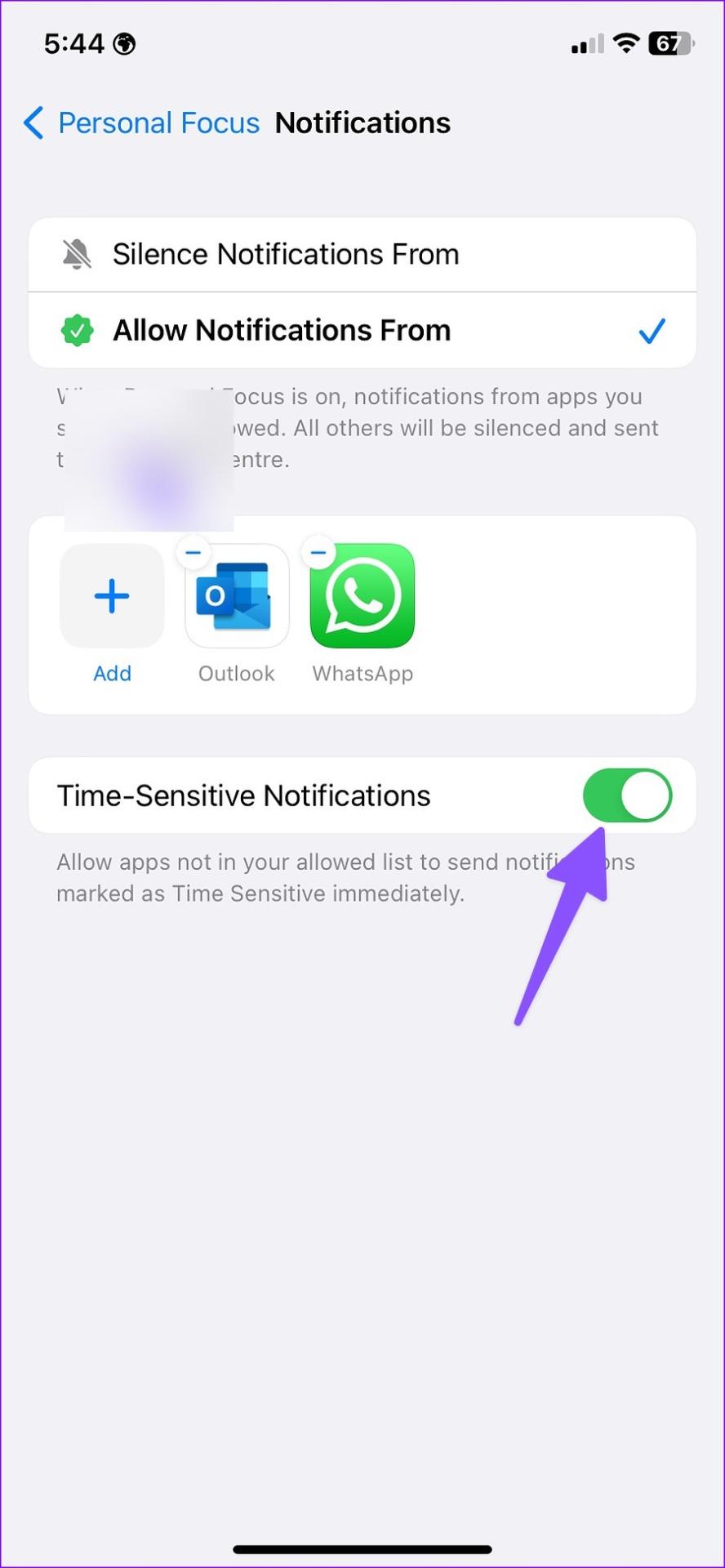
허용된 연락처의 메시지 끄기
DND 모드에서 특정 연락처를 허용하면 해당 연락처로부터 전화와 메시지를 받게 됩니다. 관련 없는 연락처를 삭제하려면 아래 단계를 따르세요.
1단계: iPhone에서 설정을 열고 초점으로 이동합니다.


2단계: 초점 프로필을 선택합니다.
3단계: '사람'을 탭하세요.
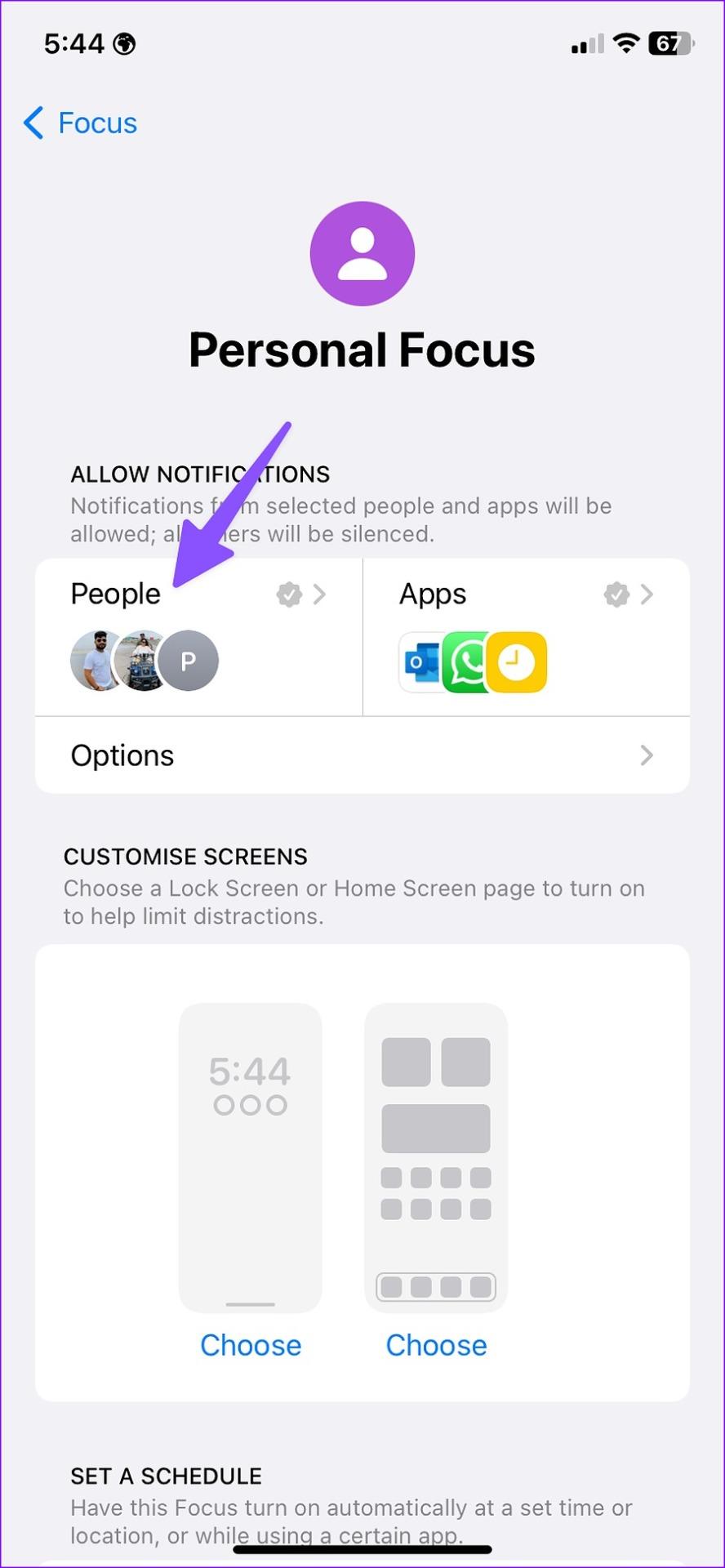
4단계: 삭제하려는 사람 위에 있는 '-' 아이콘을 탭하세요.
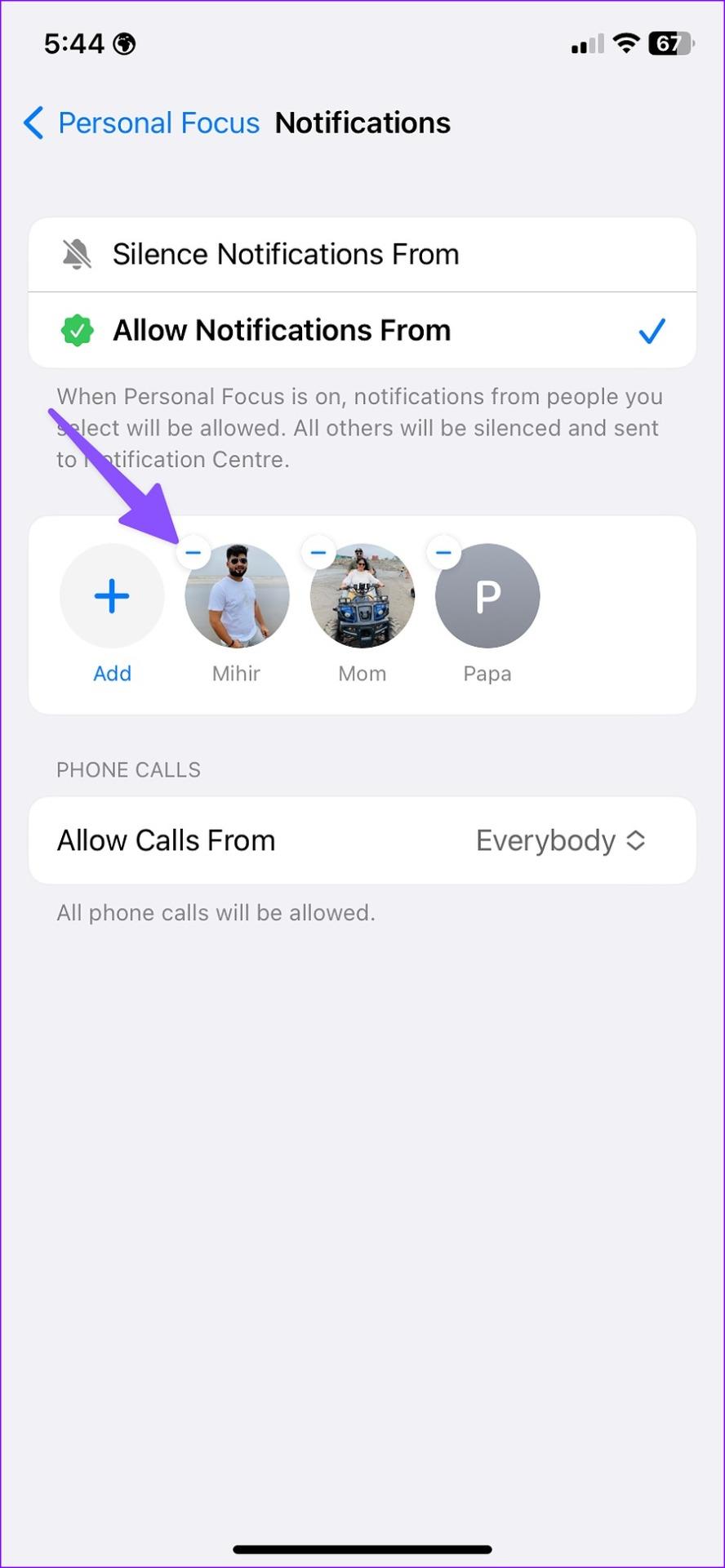
선택한 연락처에서만 통화를 허용할 수 있습니다.
다른 Apple 장치에서 DND를 끄지 마십시오
포커스는 Apple 생태계의 필수적인 부분입니다. iPad 또는 Mac에서 Focus를 비활성화하면 시스템이 iPhone에서도 동일한 기능을 비활성화합니다. 이러한 동작으로 인해 iPhone에서 알림을 받기 시작할 수 있습니다. iPhone의 포커스 상태가 영향을 받지 않도록 '장치 간 공유' 토글을 비활성화할 수 있습니다.
1단계: iPhone에서 설정을 열고 초점으로 이동합니다.
2단계: 장치 간 공유 토글을 비활성화합니다.
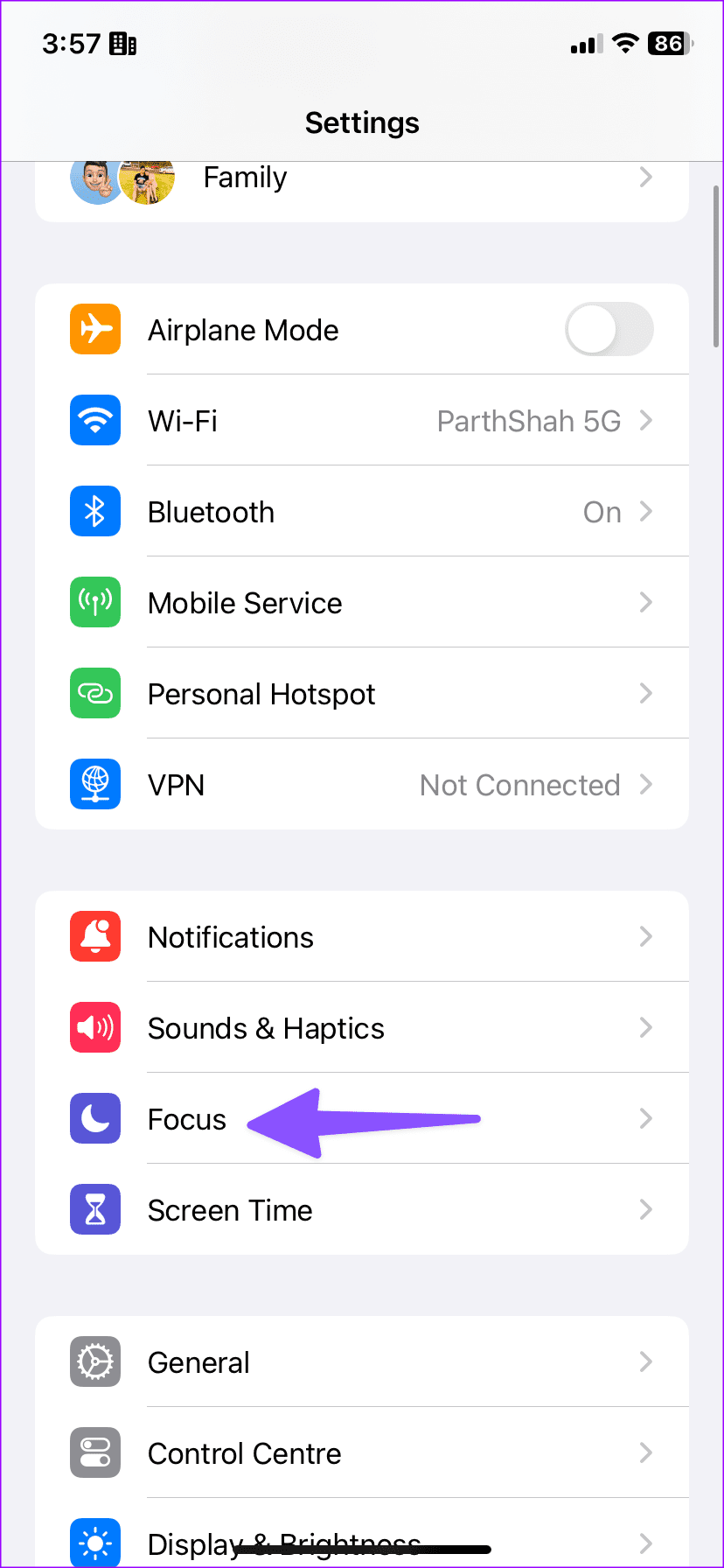
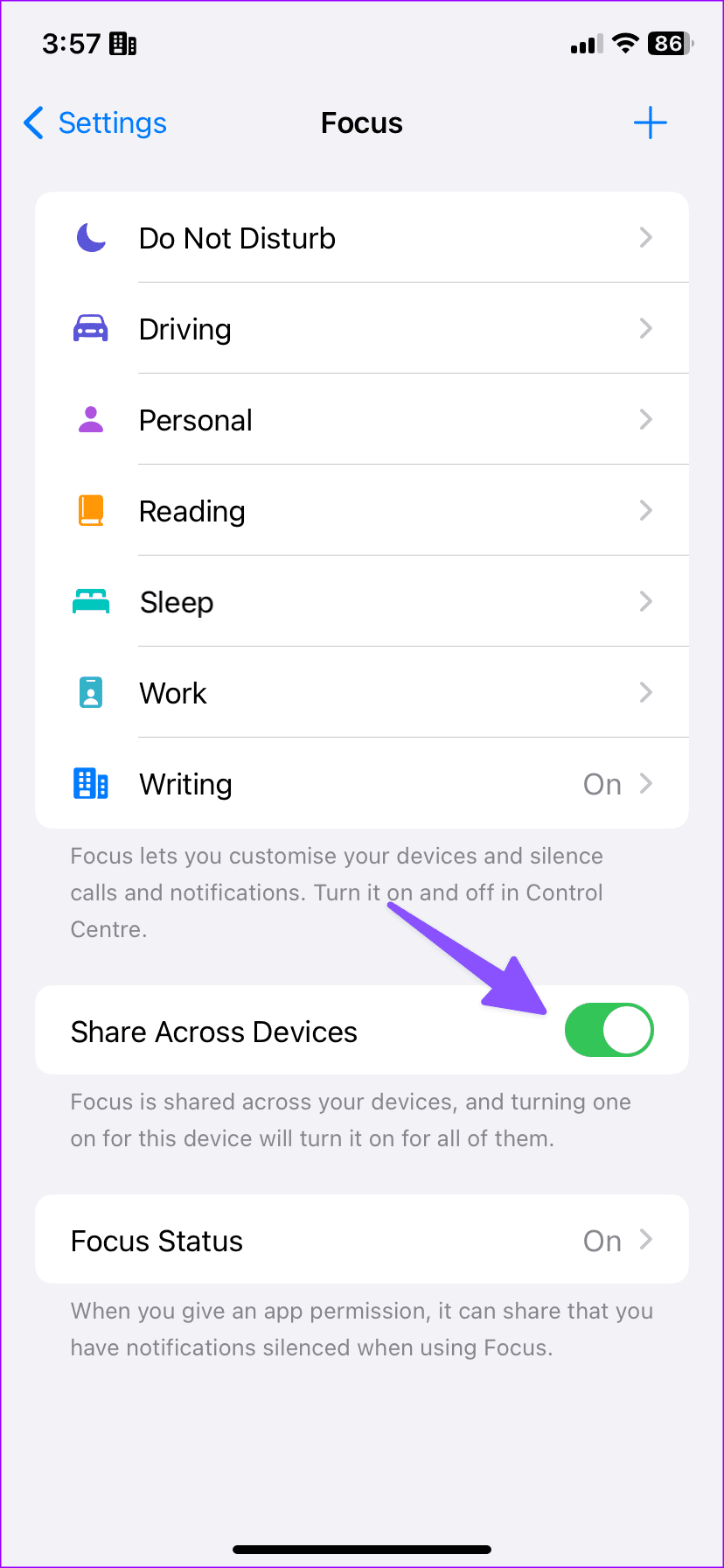
삼성 갤럭시 폰
삼성 갤럭시 휴대폰의 방해금지 모드에서 문자를 받고 있나요? DND 및 모드에서 예외를 확인하고 제거해야 합니다. 방법은 다음과 같습니다.
1단계: Samsung Galaxy 휴대폰에서 설정을 엽니다.
2단계: 알림으로 스크롤하고 방해 금지를 선택합니다.
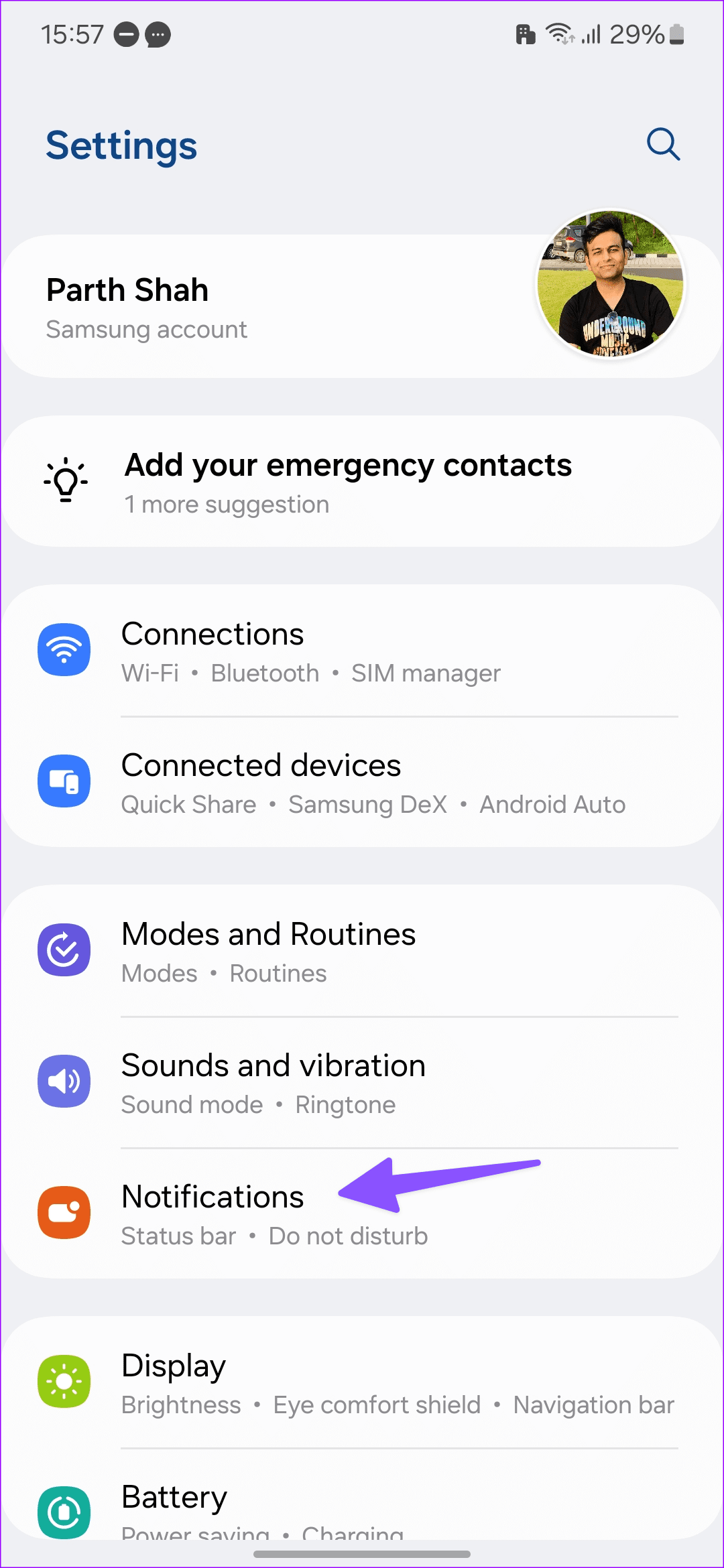
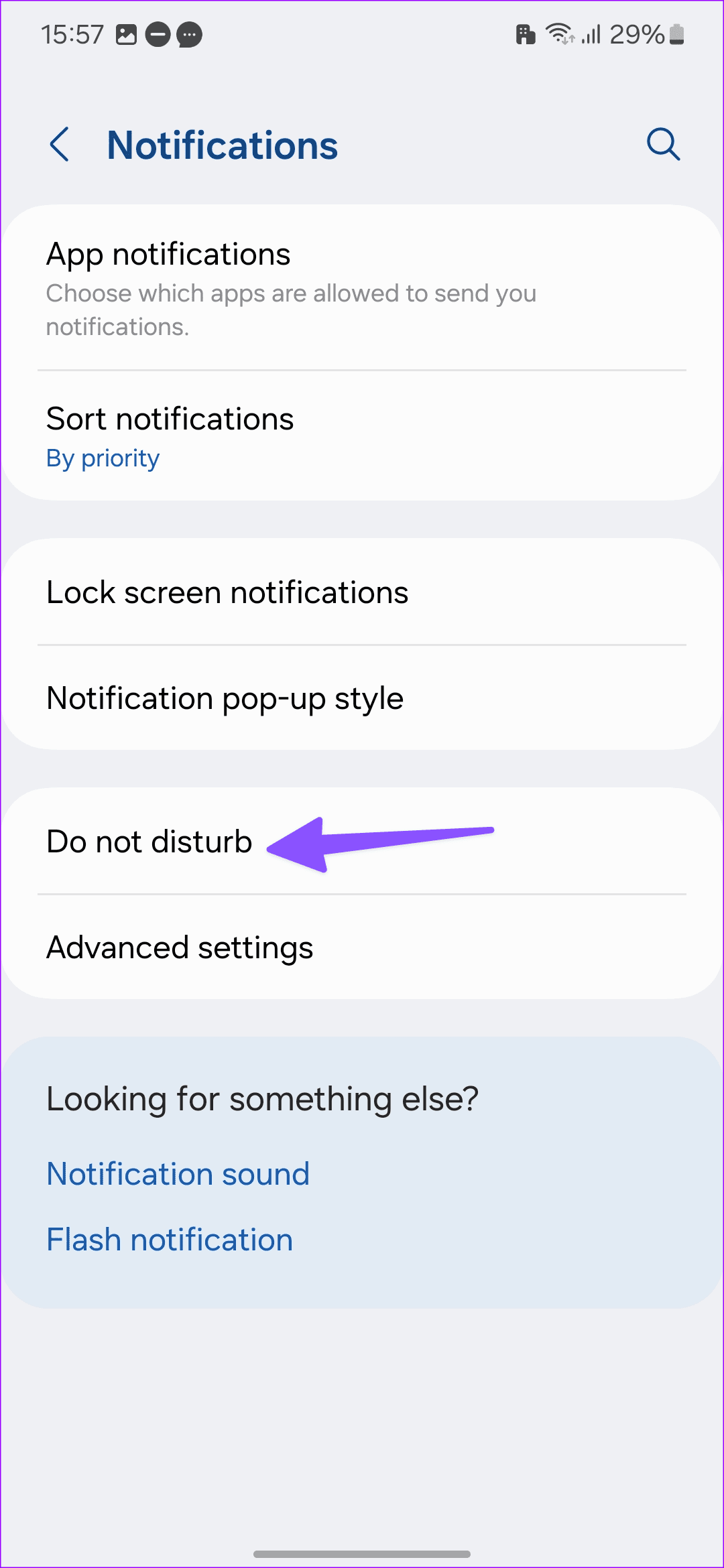
3단계: 방해 금지 중 허용 아래에서 앱 알림을 탭합니다.
4단계: 불필요한 앱을 제거하고 방해 금지 문자 수신을 중지합니다.
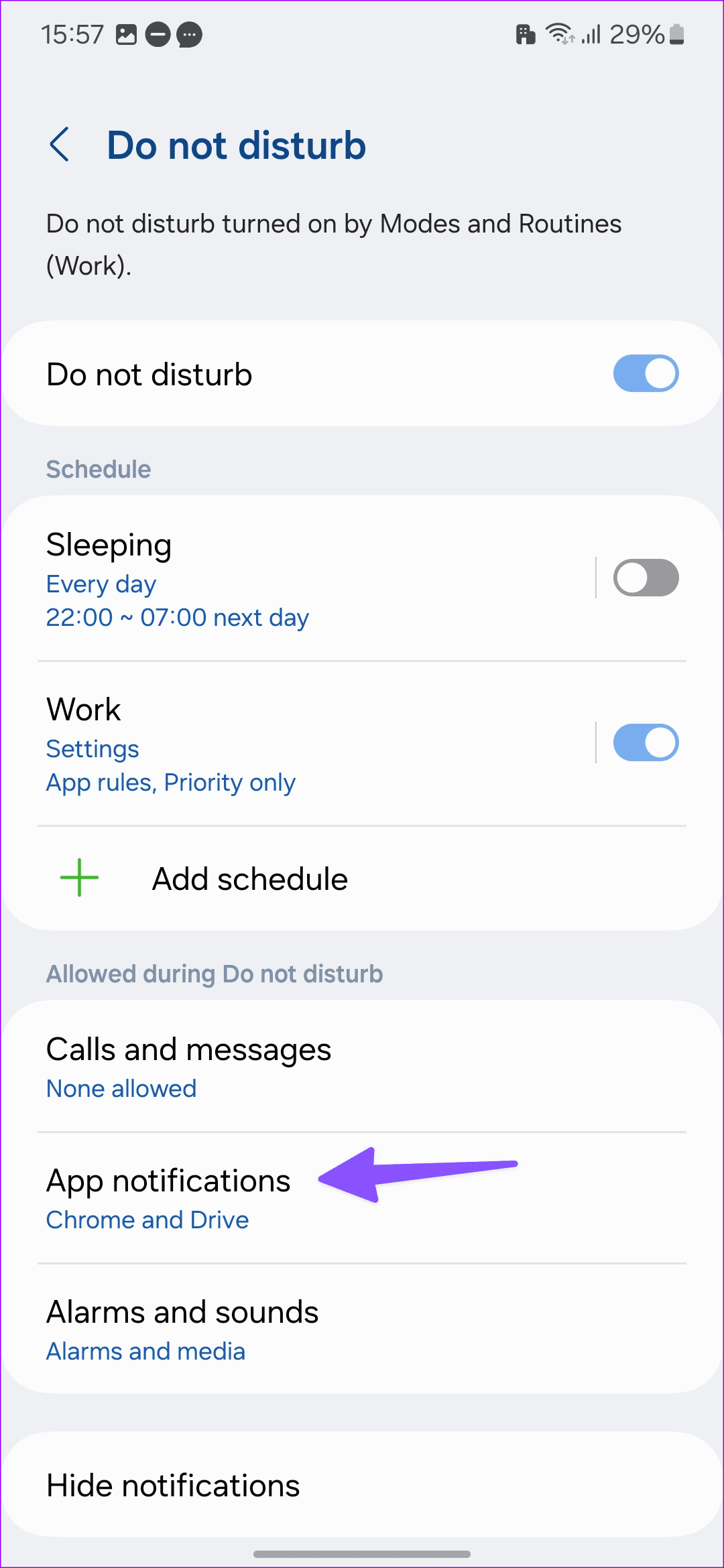
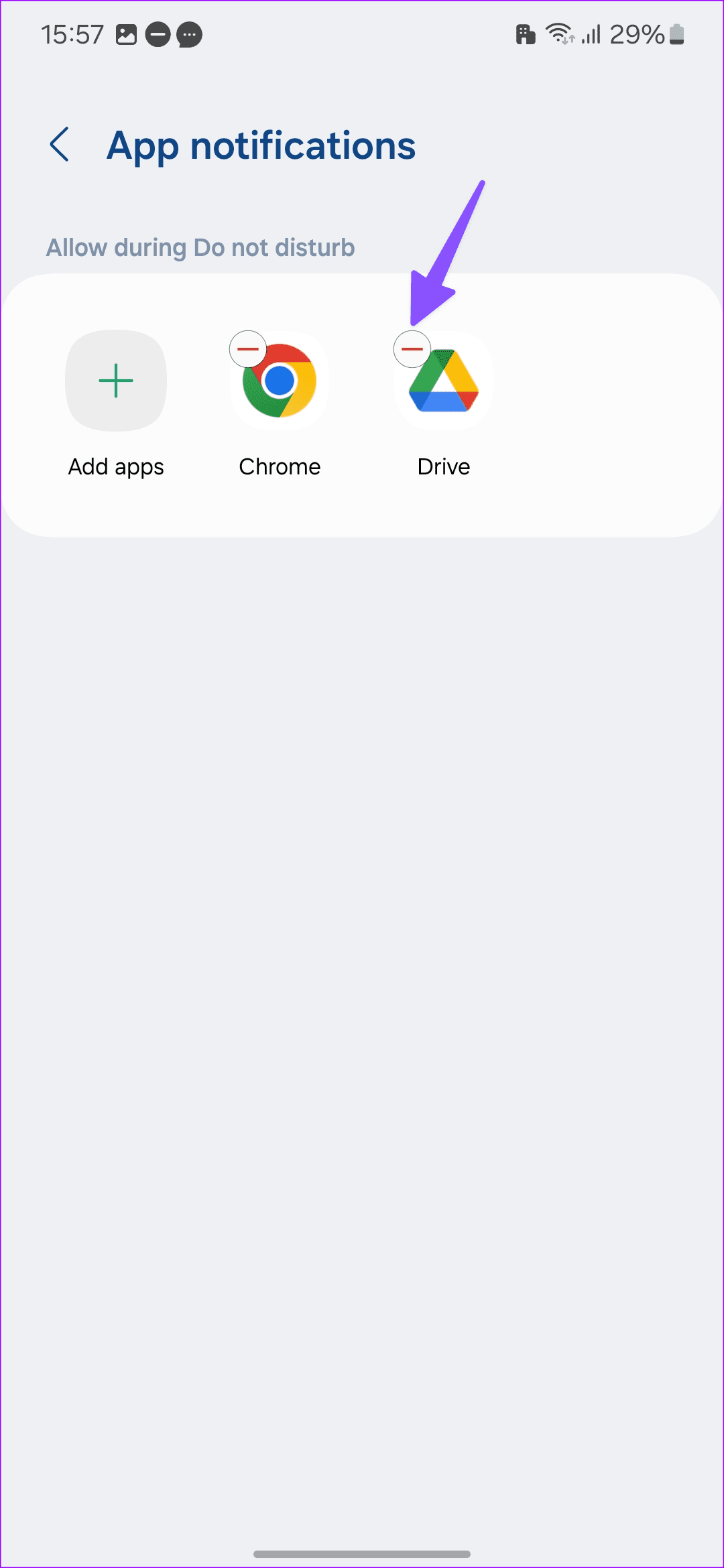
iPhone의 Fosus와 유사하게 삼성은 DND 경험을 조정할 수 있는 다양한 모드를 제공합니다. 예를 들어, 특정 시간에 또는 삼성 휴대폰에서 앱을 여는 동안 업무, 수면, 운전, 운동 및 기타 모드를 활성화할 수 있습니다. 해당 모드에서 앱 예외를 허용한 경우 아래 단계를 사용하여 제거하세요.
1단계: 설정을 실행하고 모드 및 루틴을 엽니다.
2단계: 자주 사용하는 모드를 선택하세요.

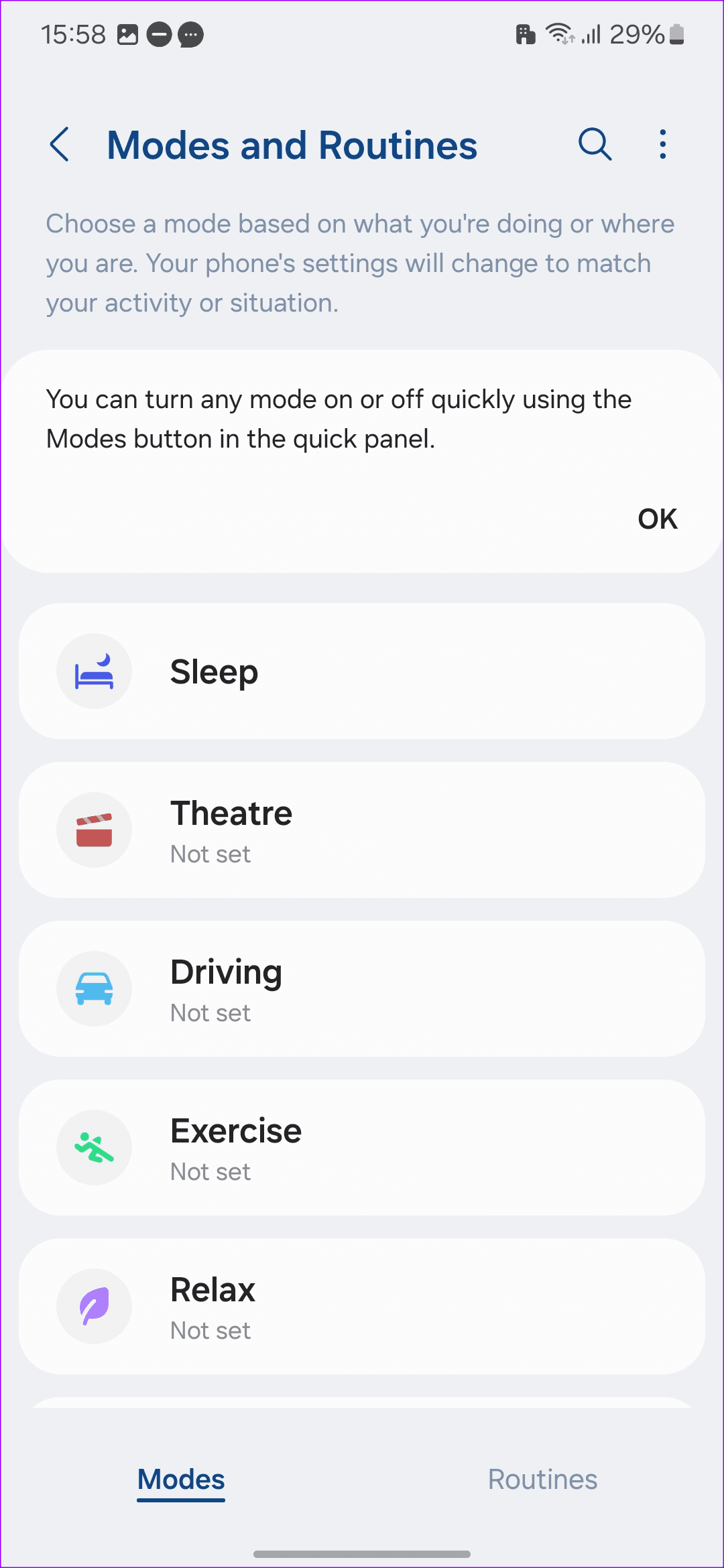
3단계: 방해 금지를 탭하세요. 다음 메뉴에서 동일한 것을 선택하십시오.
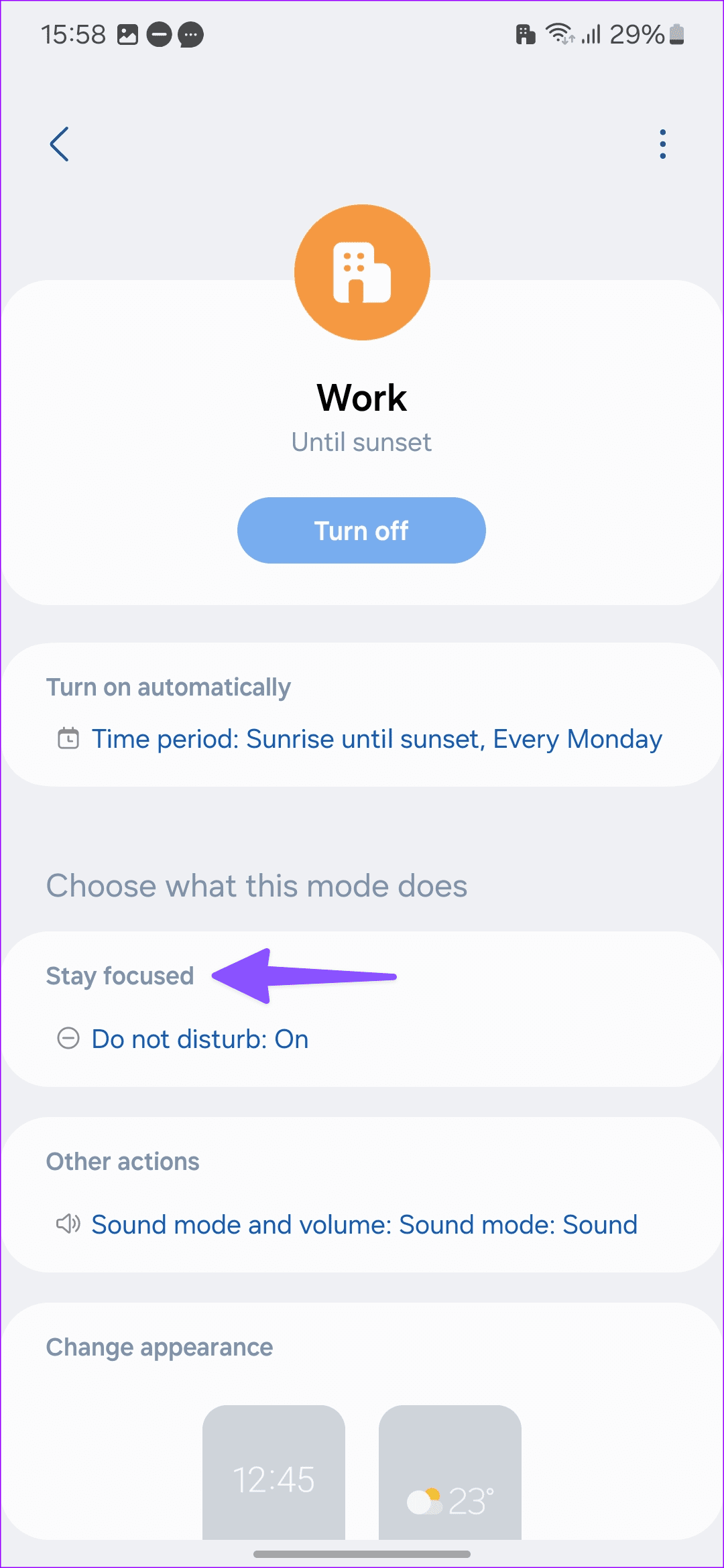
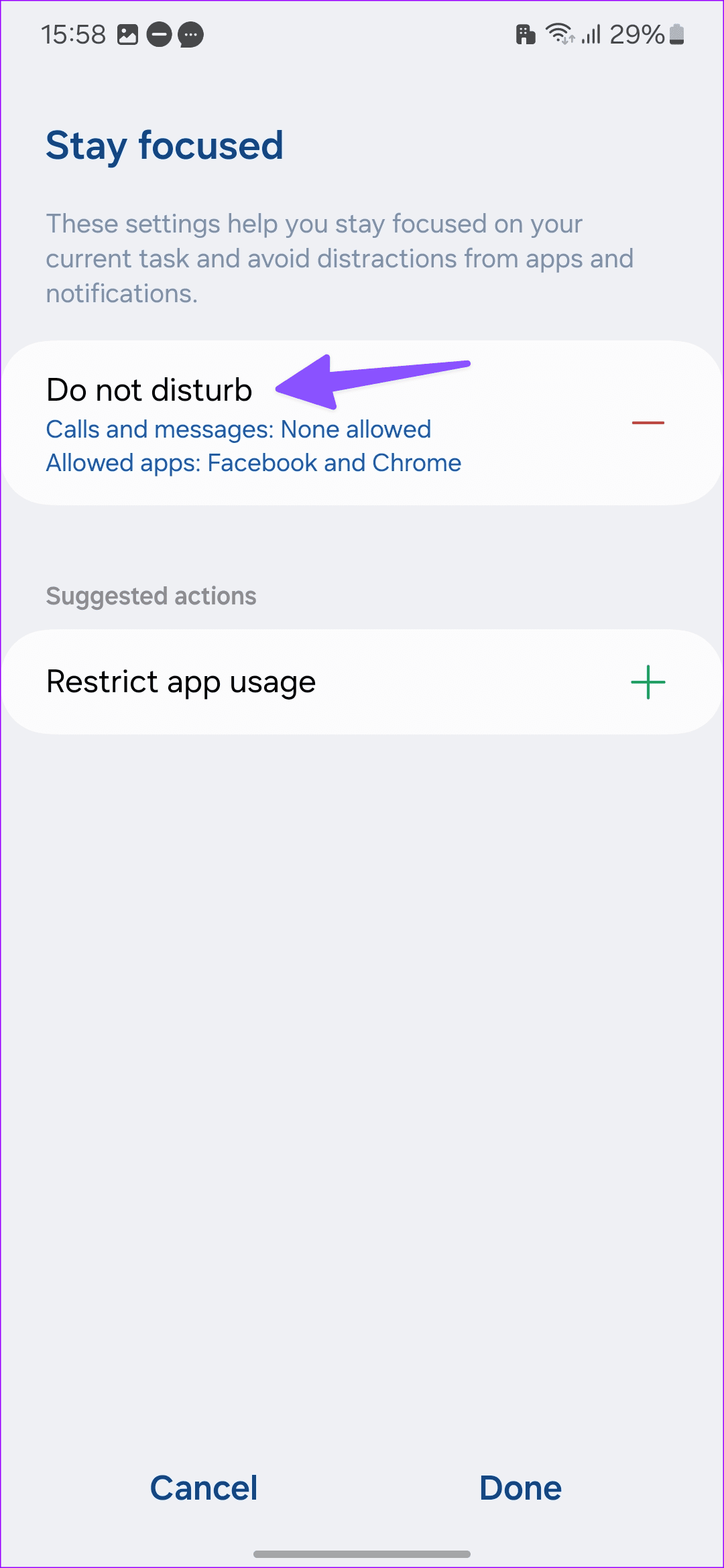
4단계: 앱 알림을 탭하세요. – 아이콘을 눌러 앱을 제거하세요.
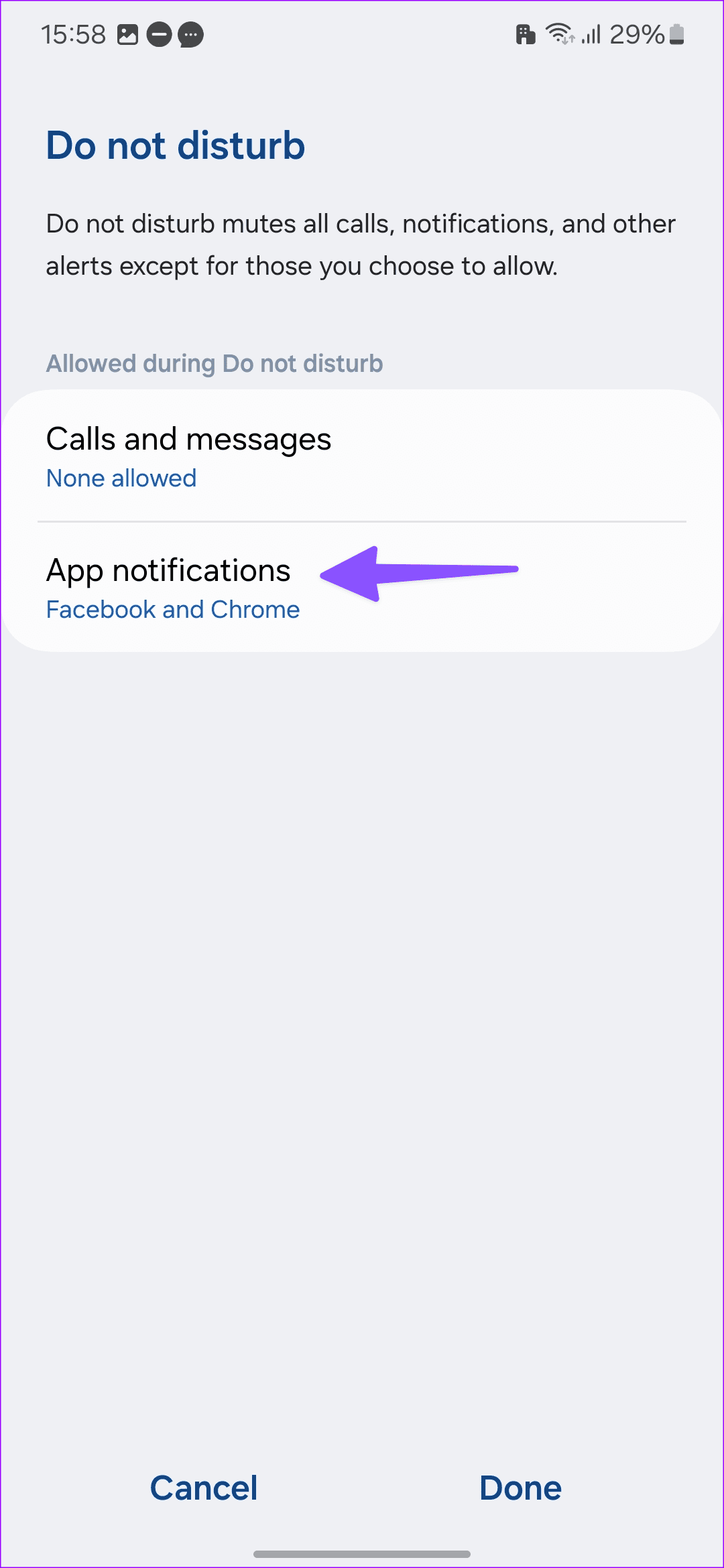
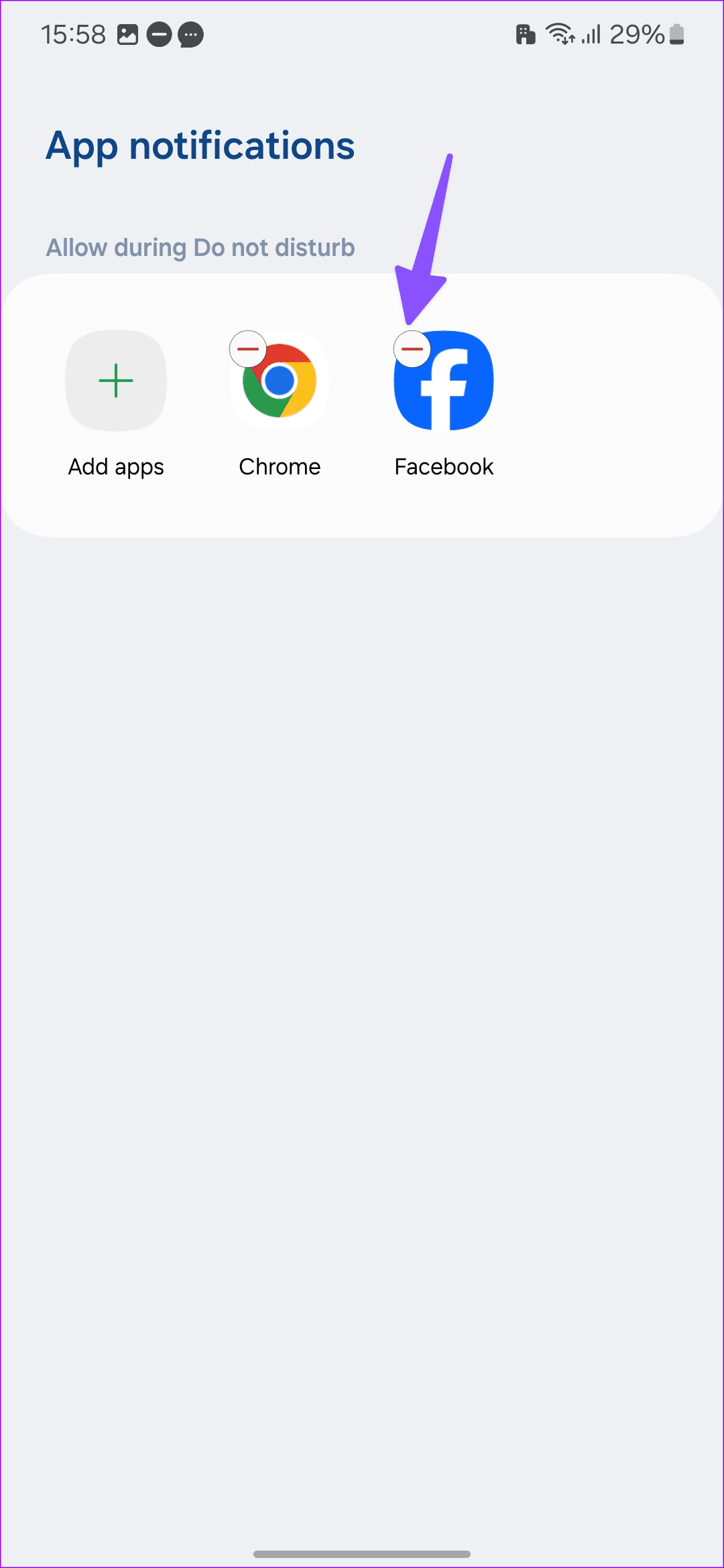
이제부터 알림은 DND를 통해 전달되지 않습니다.
무선 긴급 경보 비활성화
긴급 알림을 비활성화하는 것은 권장되지 않지만 극단적이고 심각한 위협 알림을 자주 받는 경우에는 끌 수 있습니다. 당신이해야 할 일은 다음과 같습니다.
1단계: 설정을 실행하고 알림으로 이동합니다.
2단계: 고급 설정을 탭하고 무선 긴급 알림을 탭합니다.
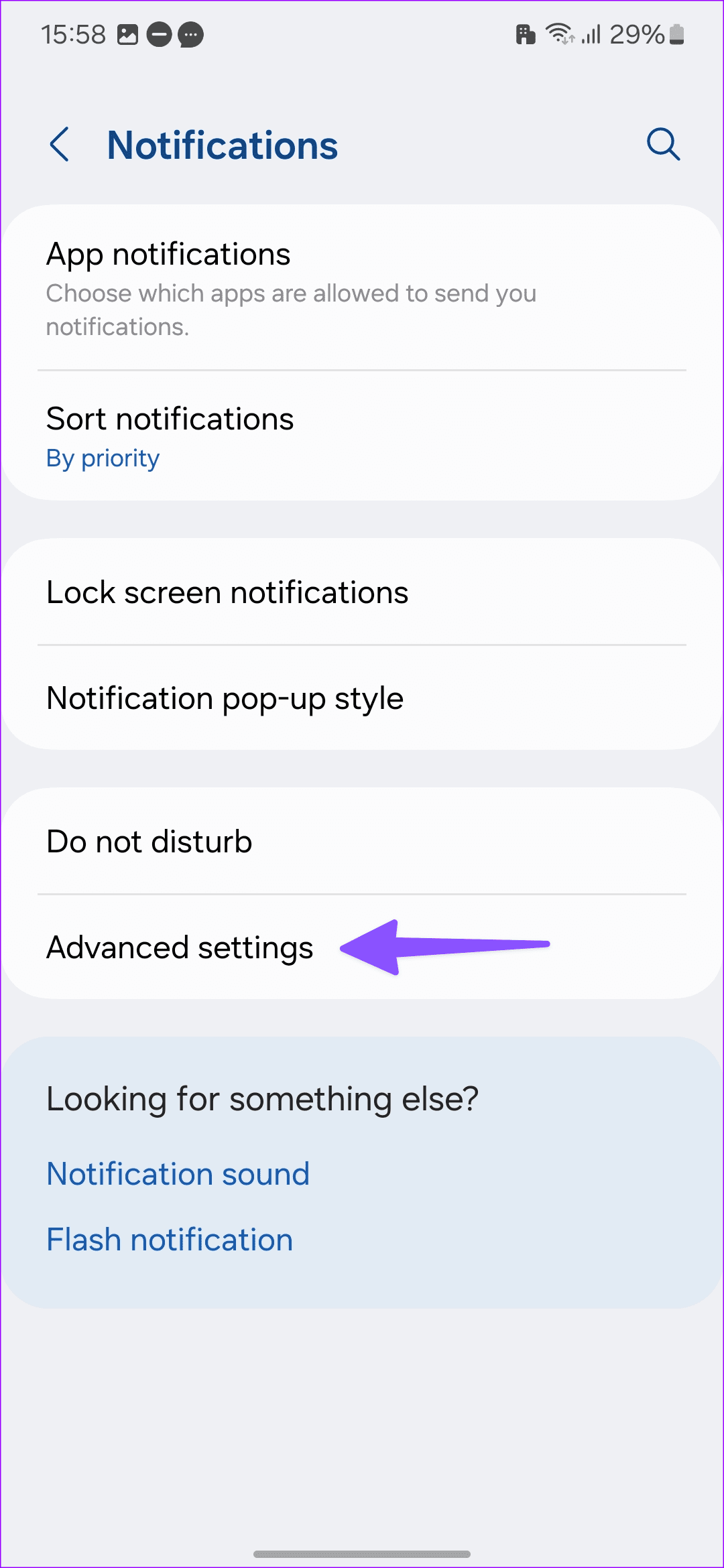
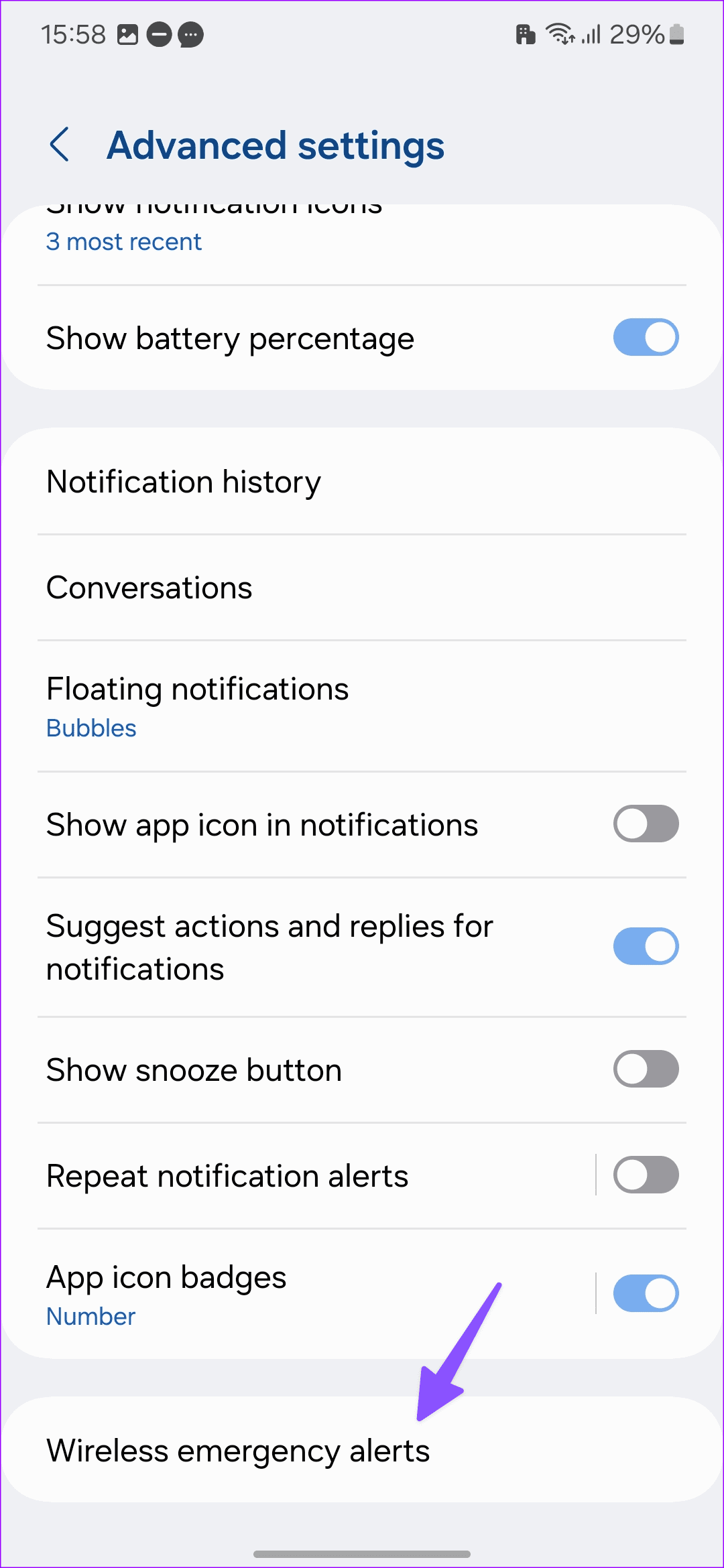
3단계: 다음 메뉴에서 불필요한 토글을 비활성화합니다.
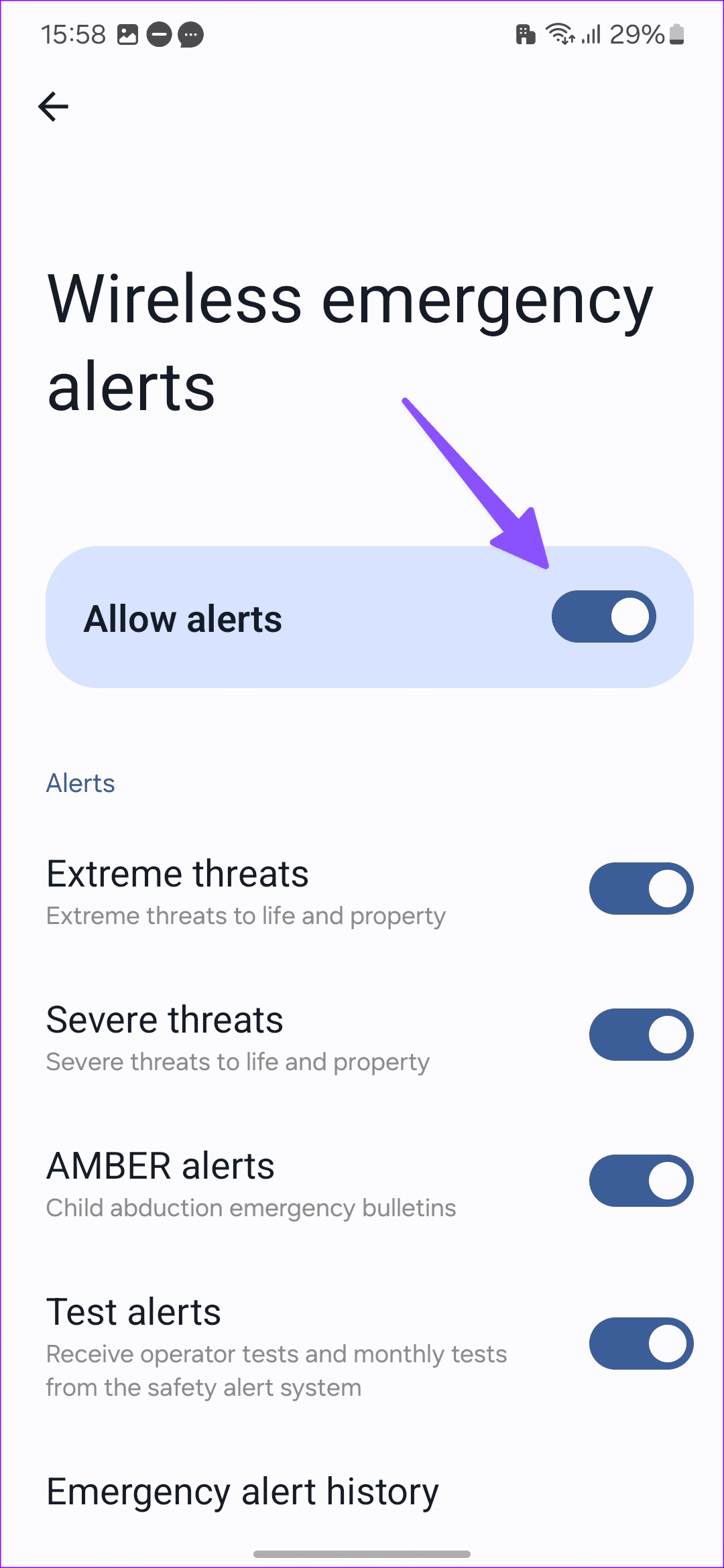
안드로이드 폰
Android의 방해 금지에서 앱 예외를 제거하려면 아래 단계를 따르세요.
1단계: 홈 화면에서 위로 스와이프하여 앱 서랍 메뉴를 엽니다.
2단계: 톱니바퀴 아이콘이 있는 설정 앱을 찾습니다.
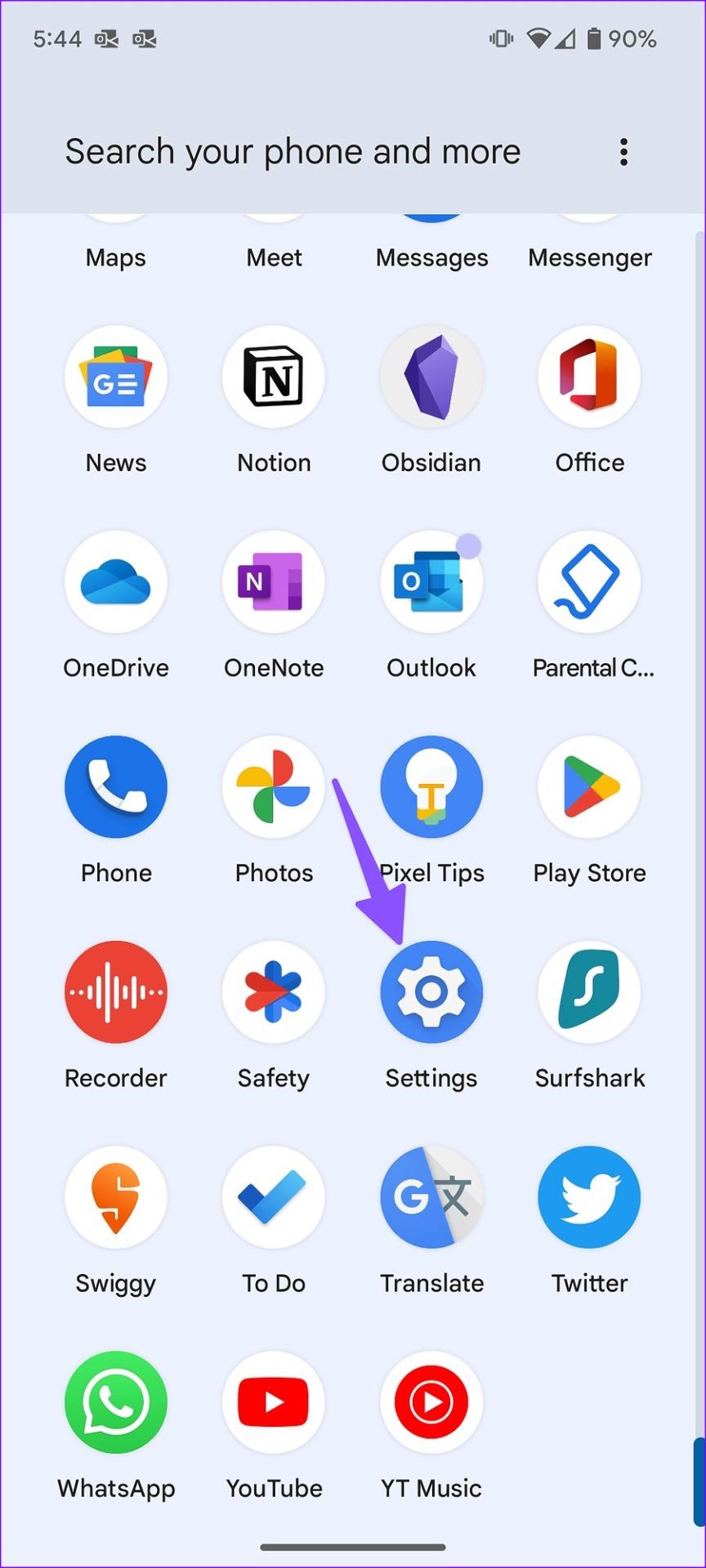
3단계: '알림'을 선택하세요.
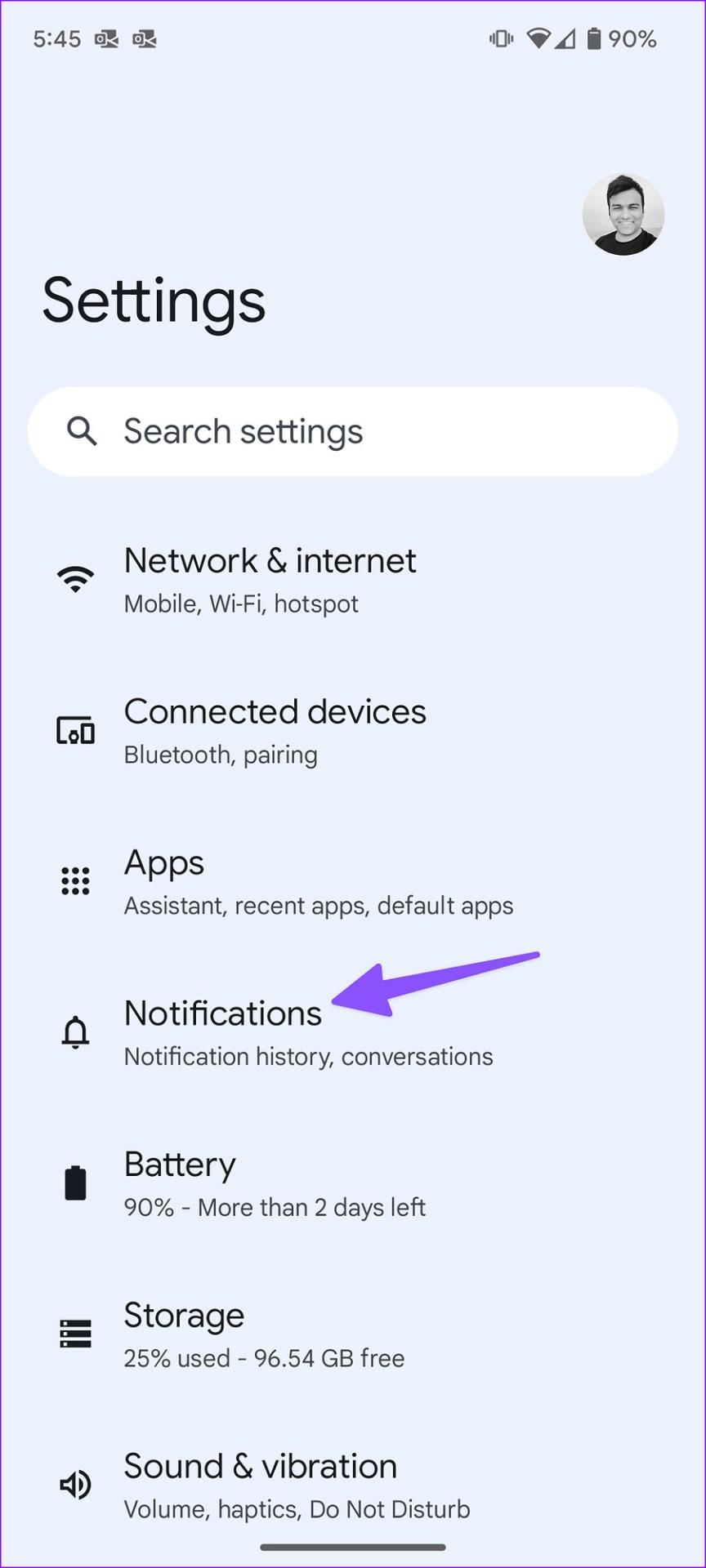
4단계: 일반 메뉴에서 방해 금지를 탭하세요.

5단계: '앱'을 선택하세요.
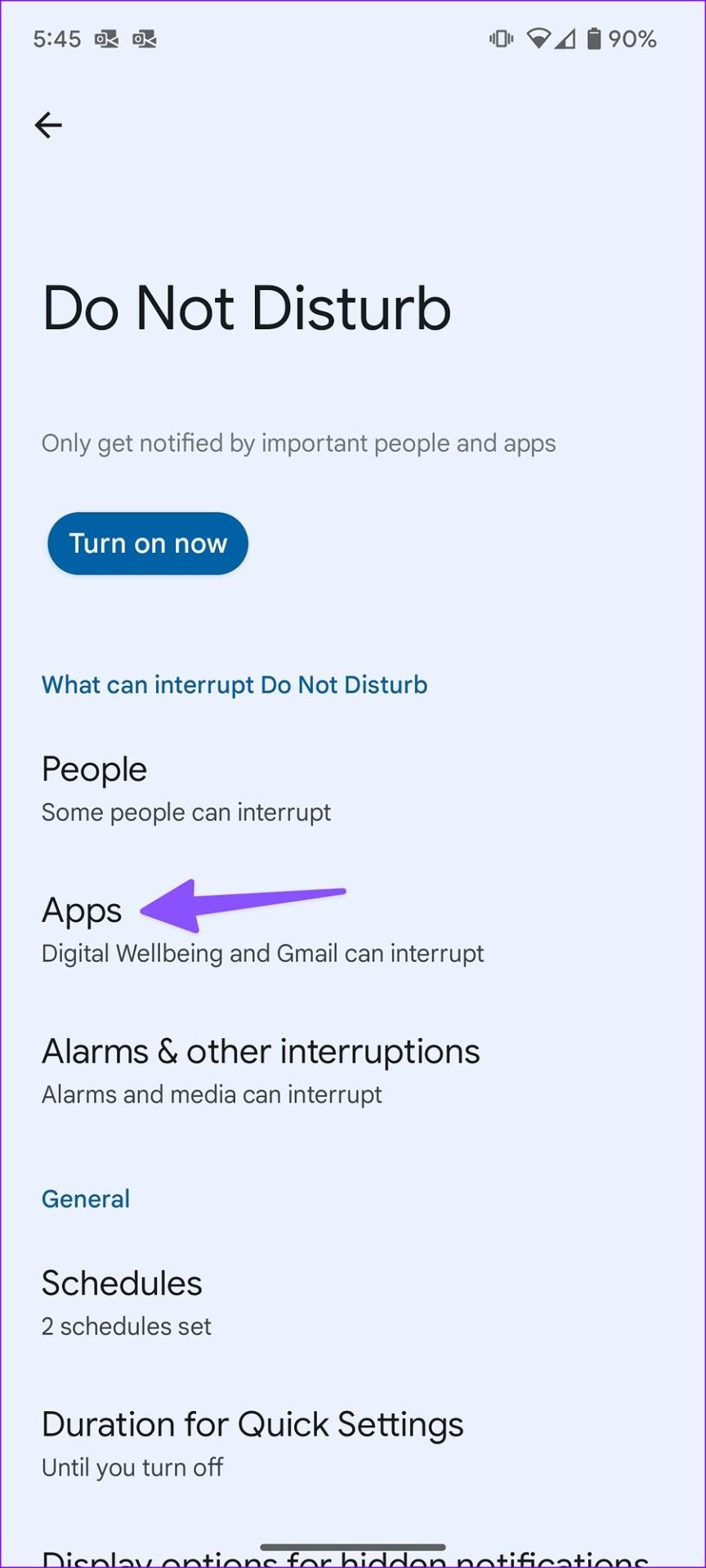
6단계: 활성 DND 모드에서 방해할 수 있는 앱 목록을 확인합니다.
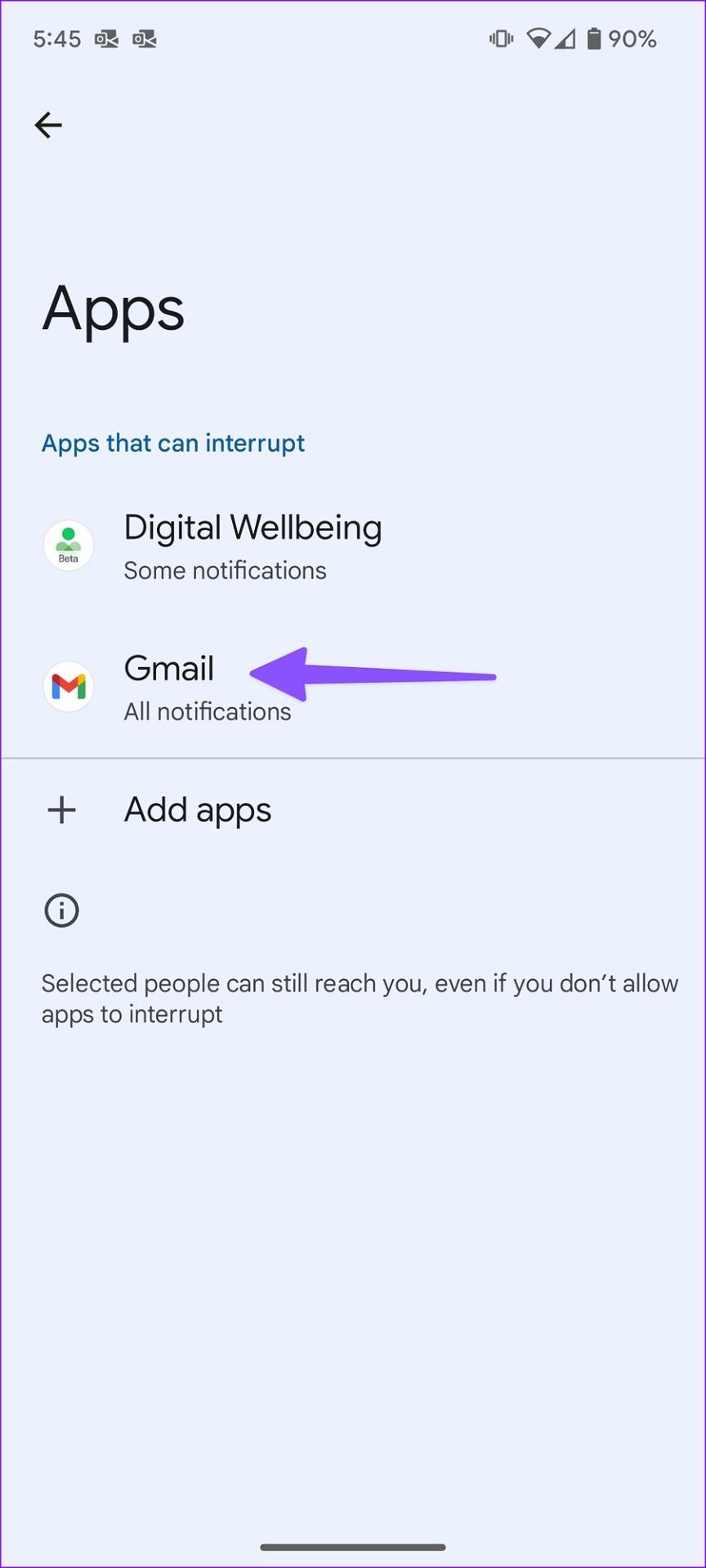
7단계: 앱을 열고 다음 메뉴에서 모든 알림을 비활성화합니다.
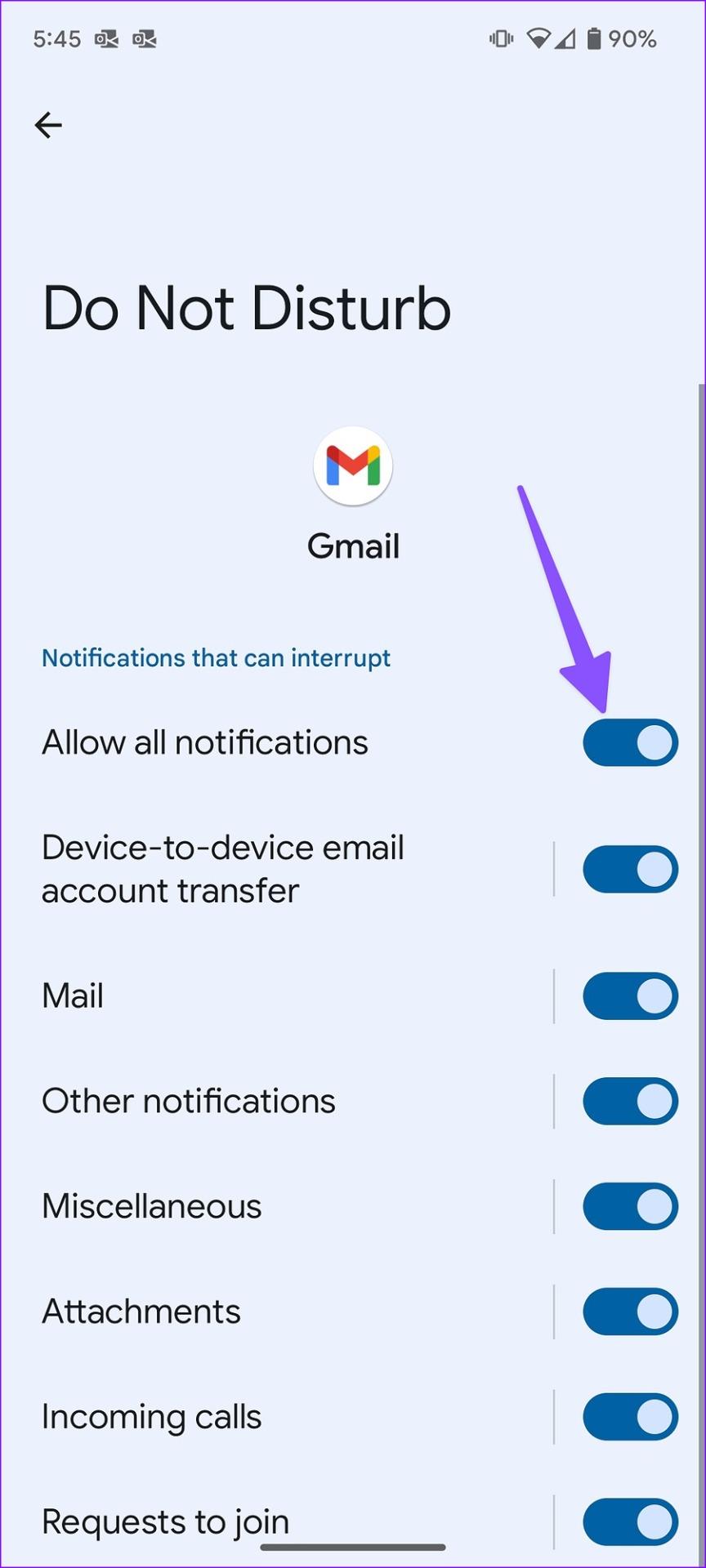
무선 긴급 경보 비활성화
무선 긴급 알림은 Android 휴대폰의 방해 금지 모드를 극복합니다. Android에서 이러한 경고를 비활성화하는 방법은 다음과 같습니다.
1단계: Android 설정에서 알림을 엽니다(위 단계 참조).
2단계: '무선 긴급 경보'를 선택합니다.
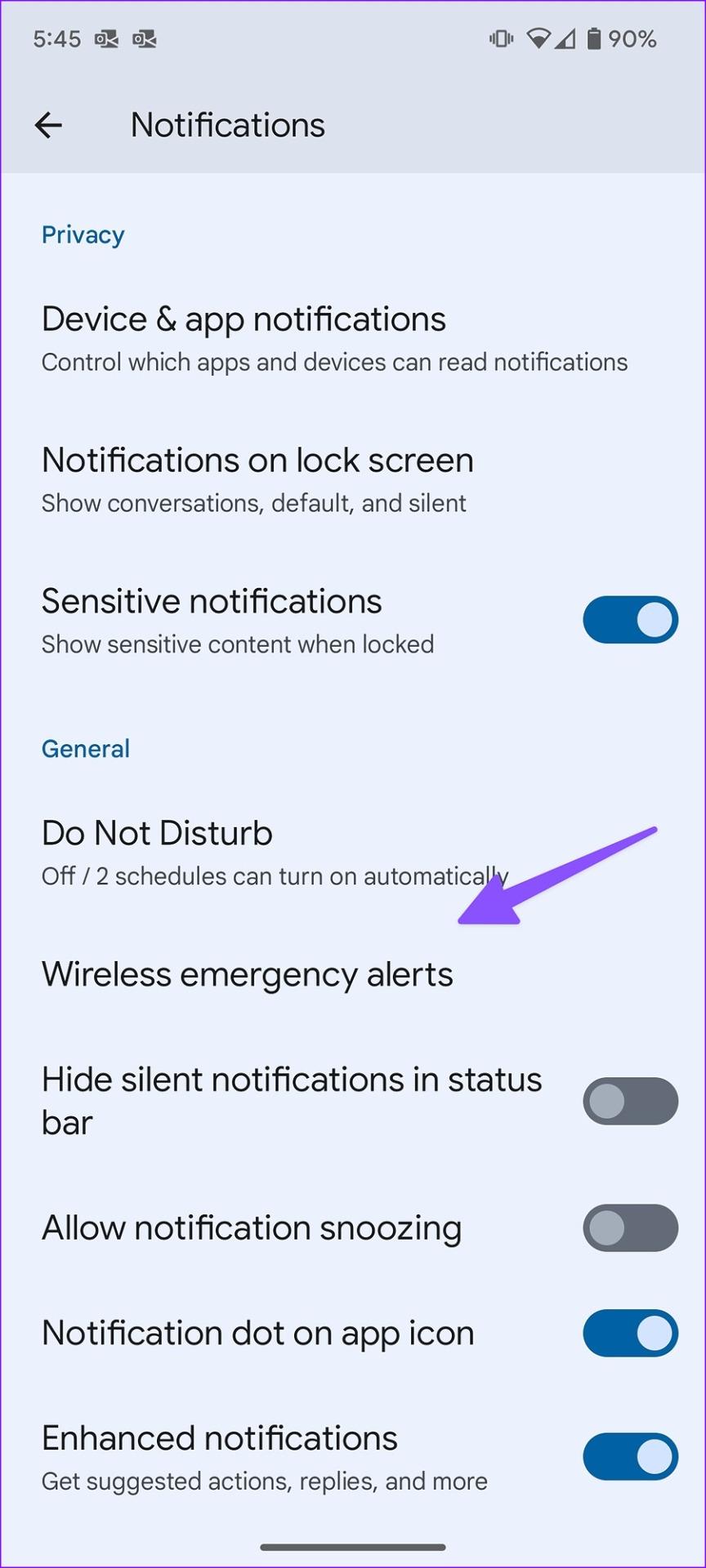
3단계: 다음 메뉴에서 '알림 허용'을 비활성화합니다.
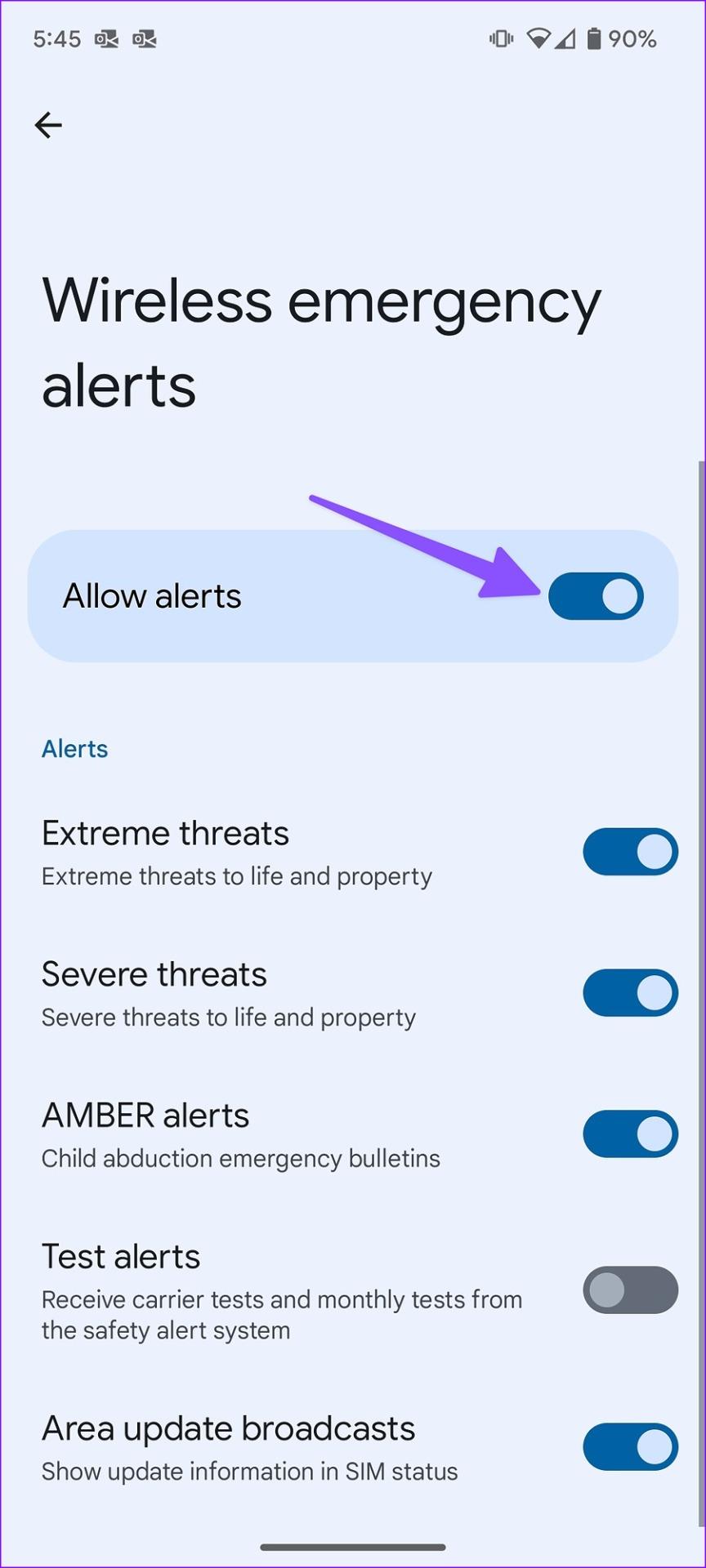
특정 연락처의 메시지 끄기
특정 연락처의 알림 및 전화를 허용하면 방해 금지가 켜져 있을 때에도 메시지 알림을 계속 받게 됩니다. 이러한 연락처가 Android의 알림 센터에 도달하지 못하도록 하려면 아래 단계를 따르세요.
1단계: Android에서 설정을 엽니다(위 단계 참조).
2단계: '알림'을 선택하세요.
3단계: '방해 금지'로 스크롤합니다.

4단계: '사람'을 선택하세요.
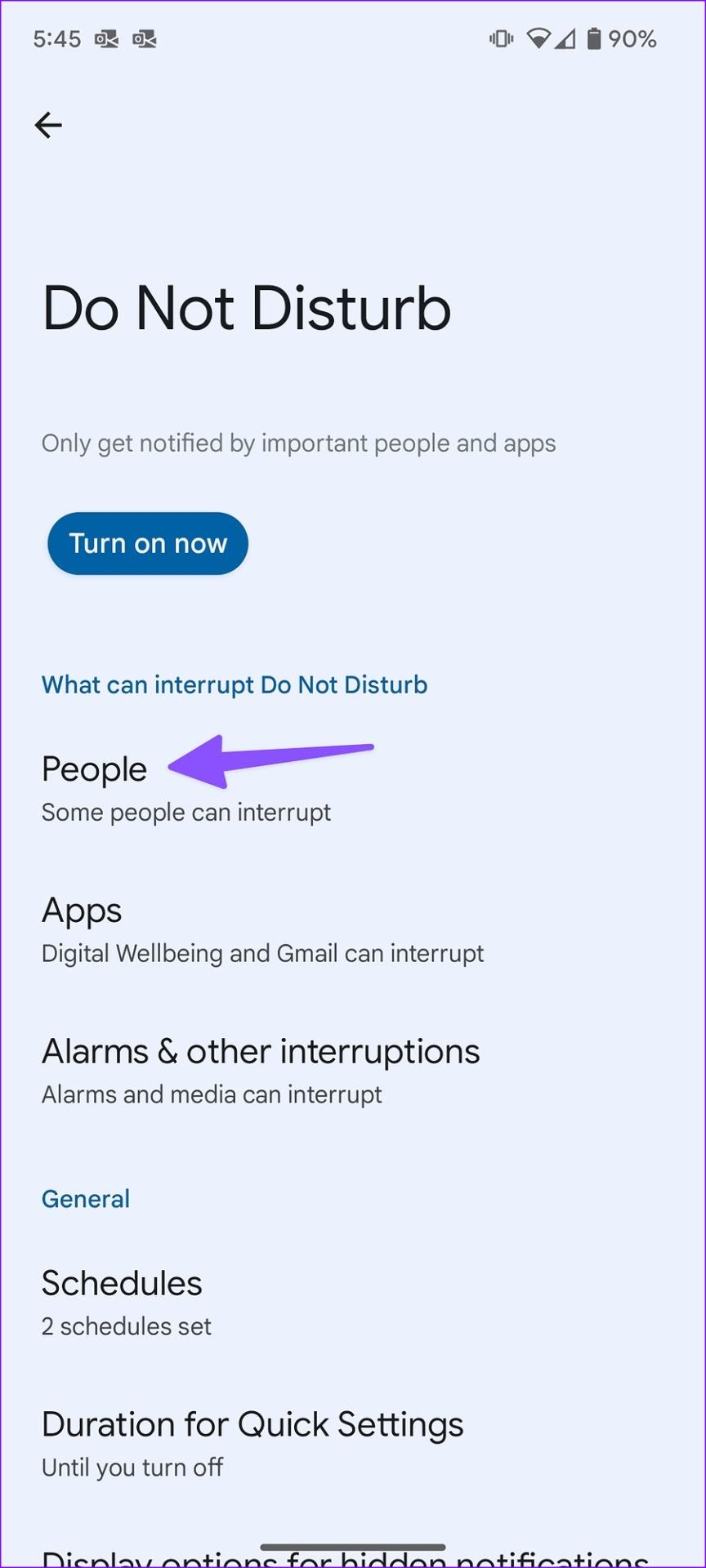
5단계: 메시지를 누르고 '없음' 옆에 있는 확인 표시를 활성화하면 됩니다.
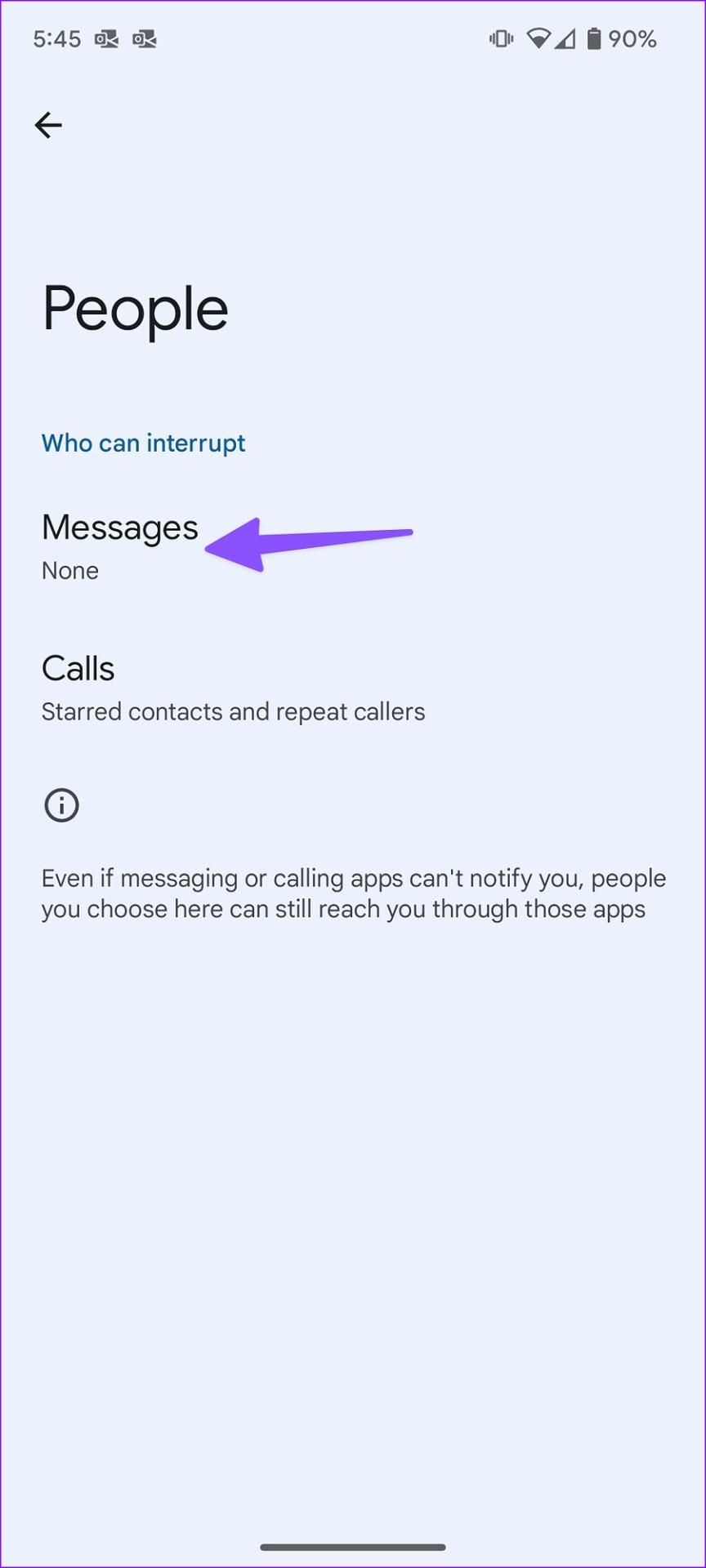
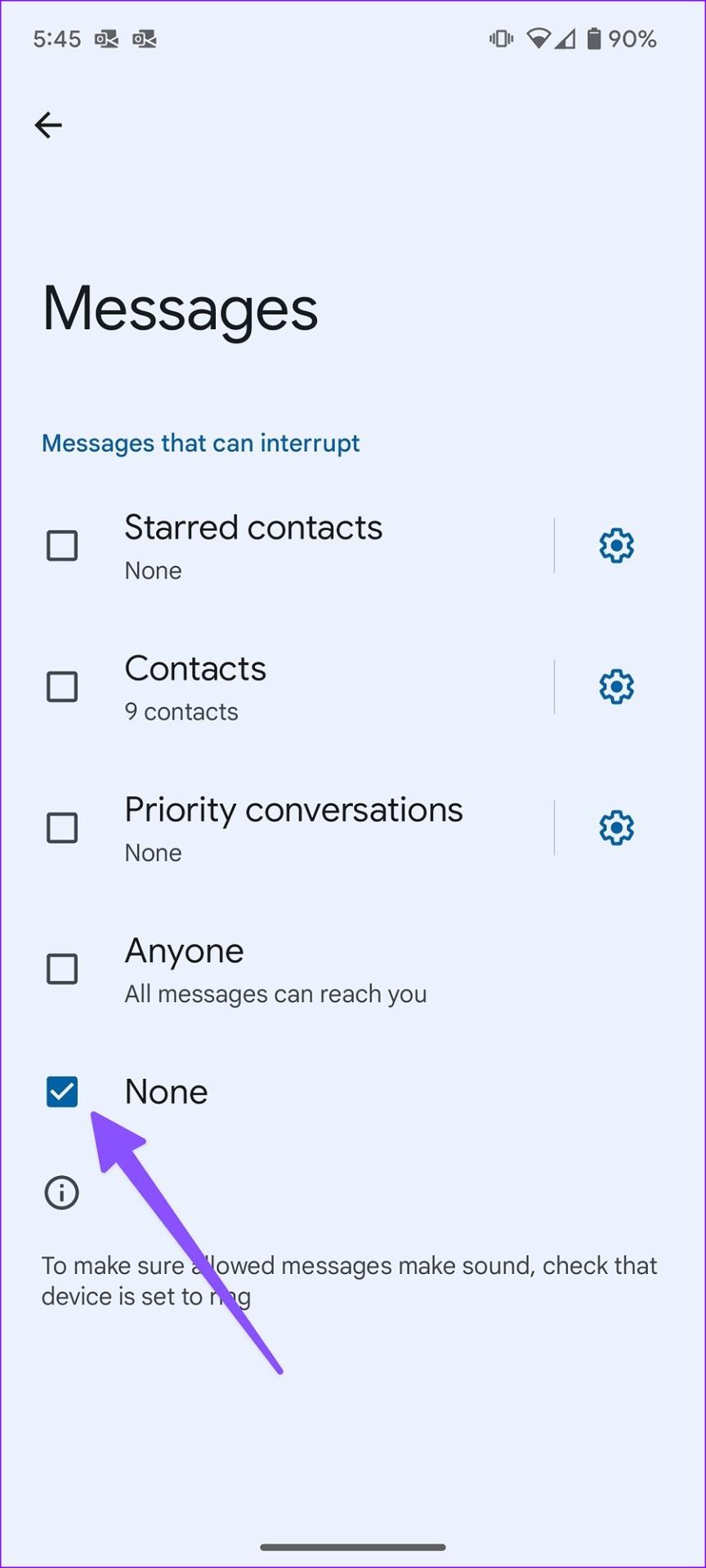
방해 금지 무시 비활성화
Android 사용자는 특정 앱 알림 채널에 대해 방해 금지를 무시할 수 있습니다. 활성 방해 금지 모드에서 이러한 알림이 표시되지 않도록 하는 방법은 다음과 같습니다.
1단계: 앱을 길게 탭하고 'i'를 선택하여 앱 정보 메뉴를 엽니다.

2단계: '알림'을 선택하세요.
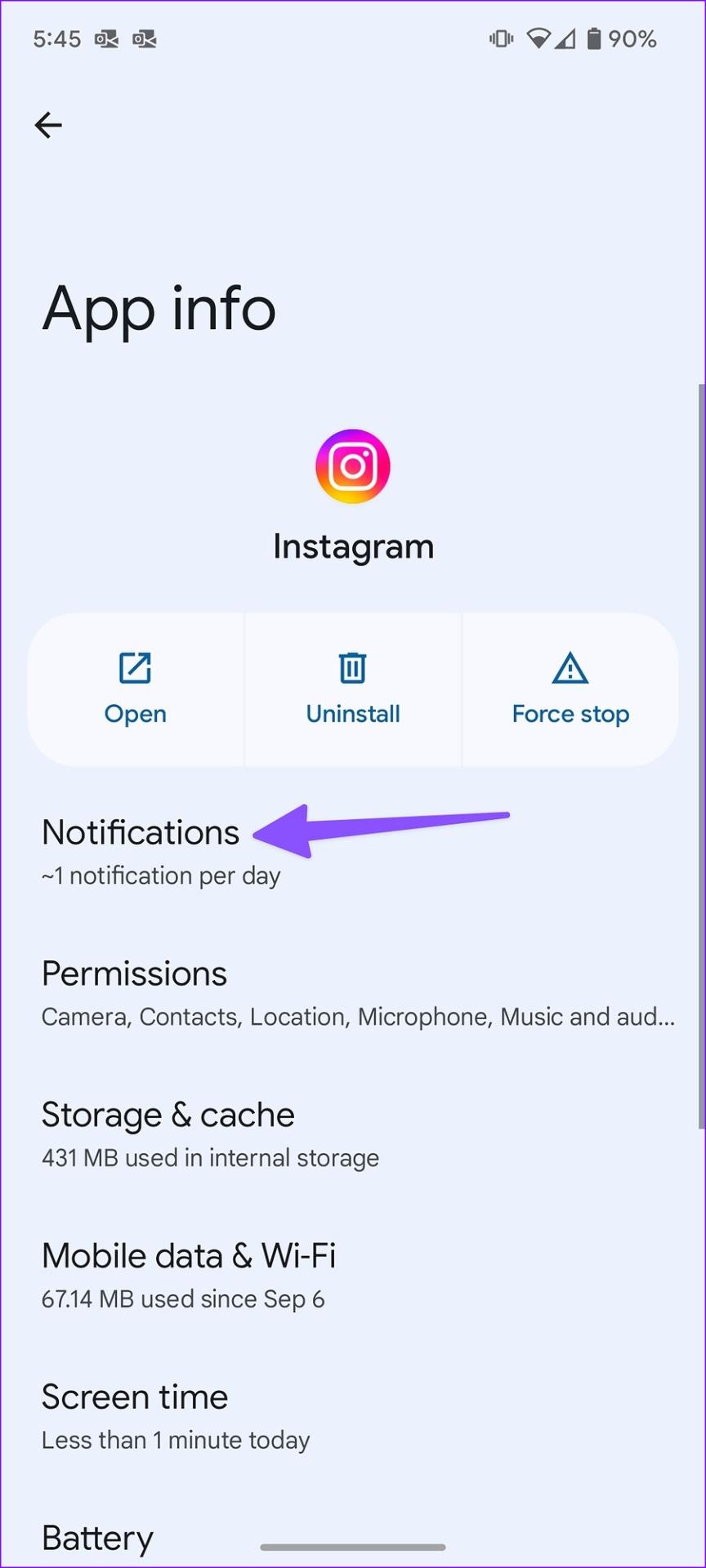
3단계: 알림 채널을 선택하세요.
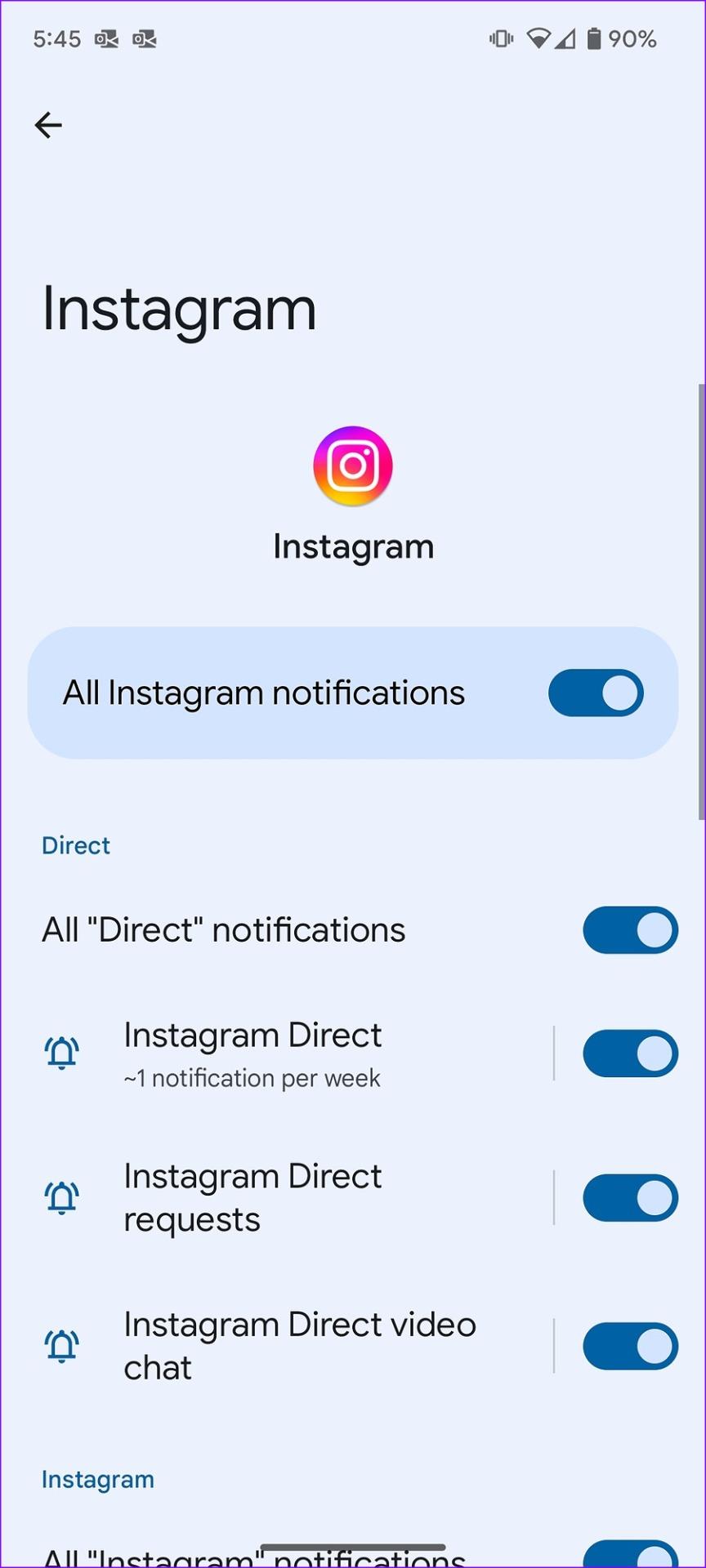
4단계: 아래로 스크롤하여 '방해 금지 무시'를 비활성화합니다.
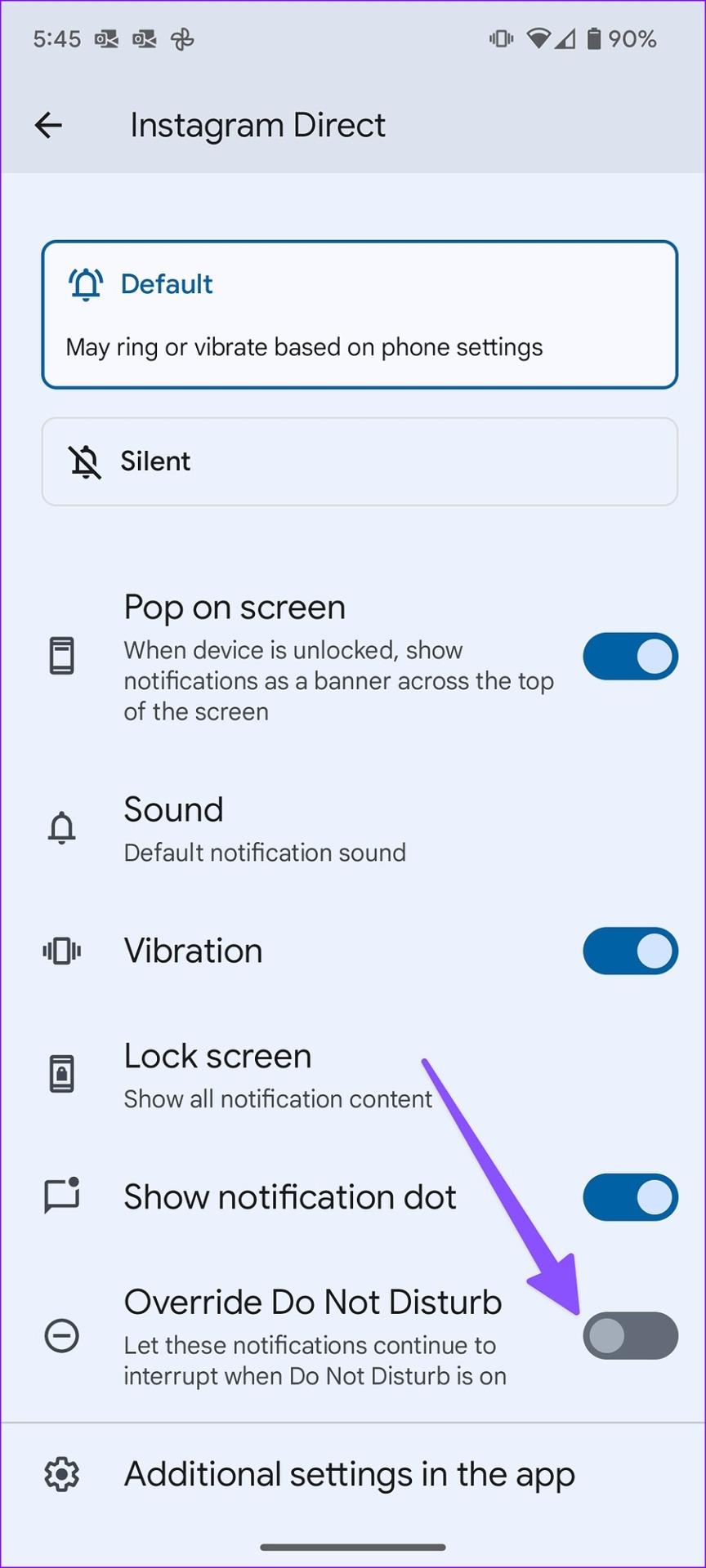
이제부터 방해 금지 모드가 켜져 있어도 이러한 알림은 중단되지 않습니다.
알림 중단 제거
휴대폰에서 DND 모드가 활성화되어 있는 동안 방해받는 것을 좋아하는 사람은 없습니다. 방해금지 모드가 켜져 있을 때 전화를 자주 받는 경우 전용 게시물을 읽고 문제를 알아보고 해결하세요 .
Zoom 프로필 사진을 제거하는 방법과 그 과정에서 발생할 수 있는 문제를 해결하는 방법을 알아보세요. 간단한 단계로 프로필 사진을 클리어하세요.
Android에서 Google TTS(텍스트 음성 변환)를 변경하는 방법을 단계별로 설명합니다. 음성, 언어, 속도, 피치 설정을 최적화하는 방법을 알아보세요.
Microsoft Teams에서 항상 사용 가능한 상태를 유지하는 방법을 알아보세요. 간단한 단계로 클라이언트와의 원활한 소통을 보장하고, 상태 변경 원리와 설정 방법을 상세히 설명합니다.
Samsung Galaxy Tab S8에서 microSD 카드를 삽입, 제거, 포맷하는 방법을 단계별로 설명합니다. 최적의 microSD 카드 추천 및 스토리지 확장 팁 포함.
슬랙 메시지 삭제 방법을 개별/대량 삭제부터 자동 삭제 설정까지 5가지 방법으로 상세 설명. 삭제 후 복구 가능성, 관리자 권한 설정 등 실무 팁과 통계 자료 포함 가이드
Microsoft Lists의 5가지 주요 기능과 템플릿 활용법을 통해 업무 효율성을 40% 이상 개선하는 방법을 단계별로 설명합니다. Teams/SharePoint 연동 팁과 전문가 추천 워크플로우 제공
트위터에서 민감한 콘텐츠를 보는 방법을 알고 싶으신가요? 이 가이드에서는 웹 및 모바일 앱에서 민감한 콘텐츠를 활성화하는 방법을 단계별로 설명합니다. 트위터 설정을 최적화하는 방법을 알아보세요!
WhatsApp 사기를 피하는 방법을 알아보세요. 최신 소셜 미디어 사기 유형과 예방 팁을 확인하여 개인 정보를 안전하게 보호하세요.
OneDrive에서 "바로 가기를 이동할 수 없음" 오류를 해결하는 방법을 알아보세요. 파일 삭제, PC 연결 해제, 앱 업데이트, 재설정 등 4가지 효과적인 해결책을 제공합니다.
Microsoft Teams 파일 업로드 문제 해결 방법을 제시합니다. Microsoft Office 365와의 연동을 통해 사용되는 Teams의 파일 공유에서 겪는 다양한 오류를 해결해보세요.








